Samsung GT-S6010 User Manual [es]
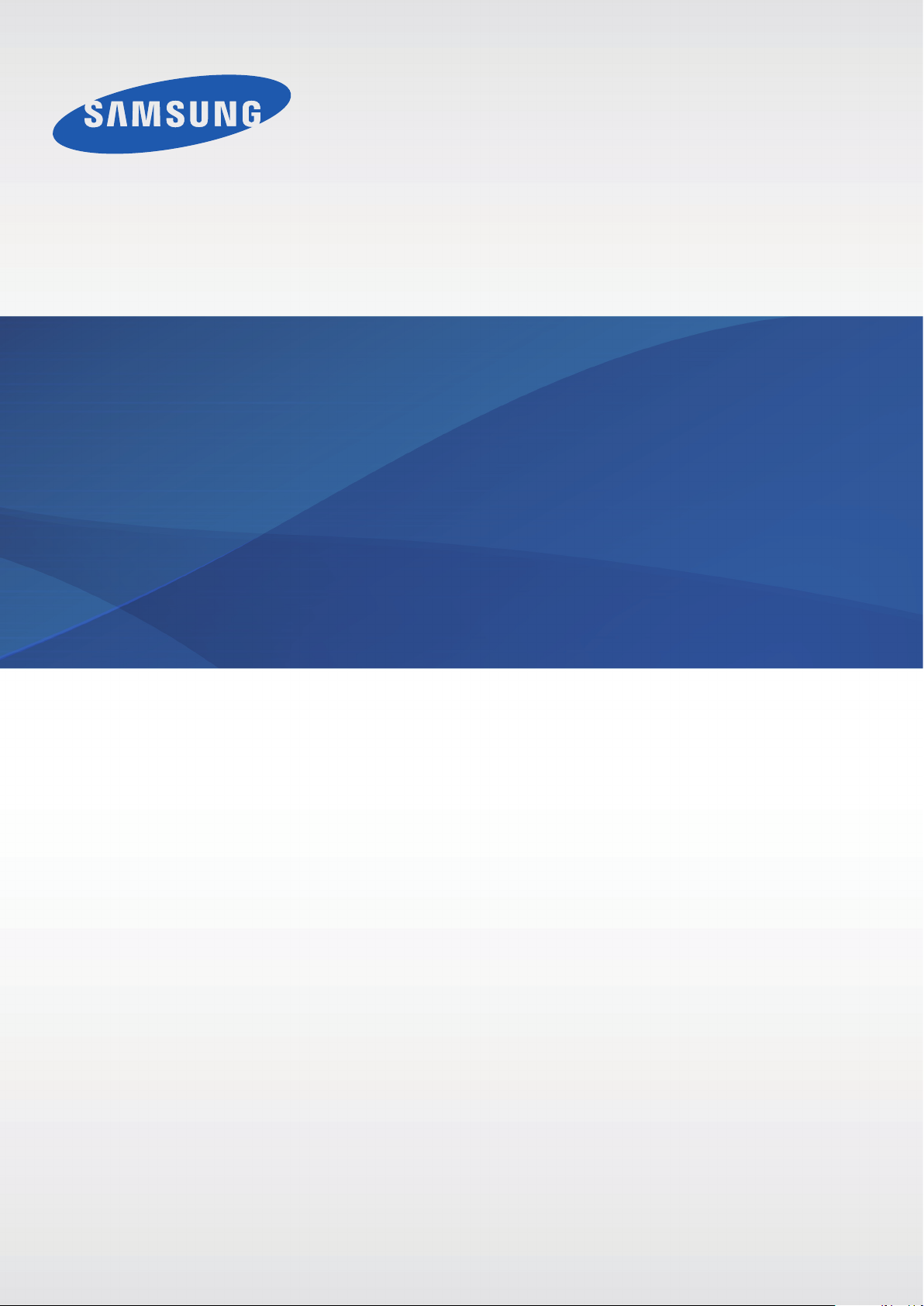
GT-S6010L
manual del usuario
www.samsung.com
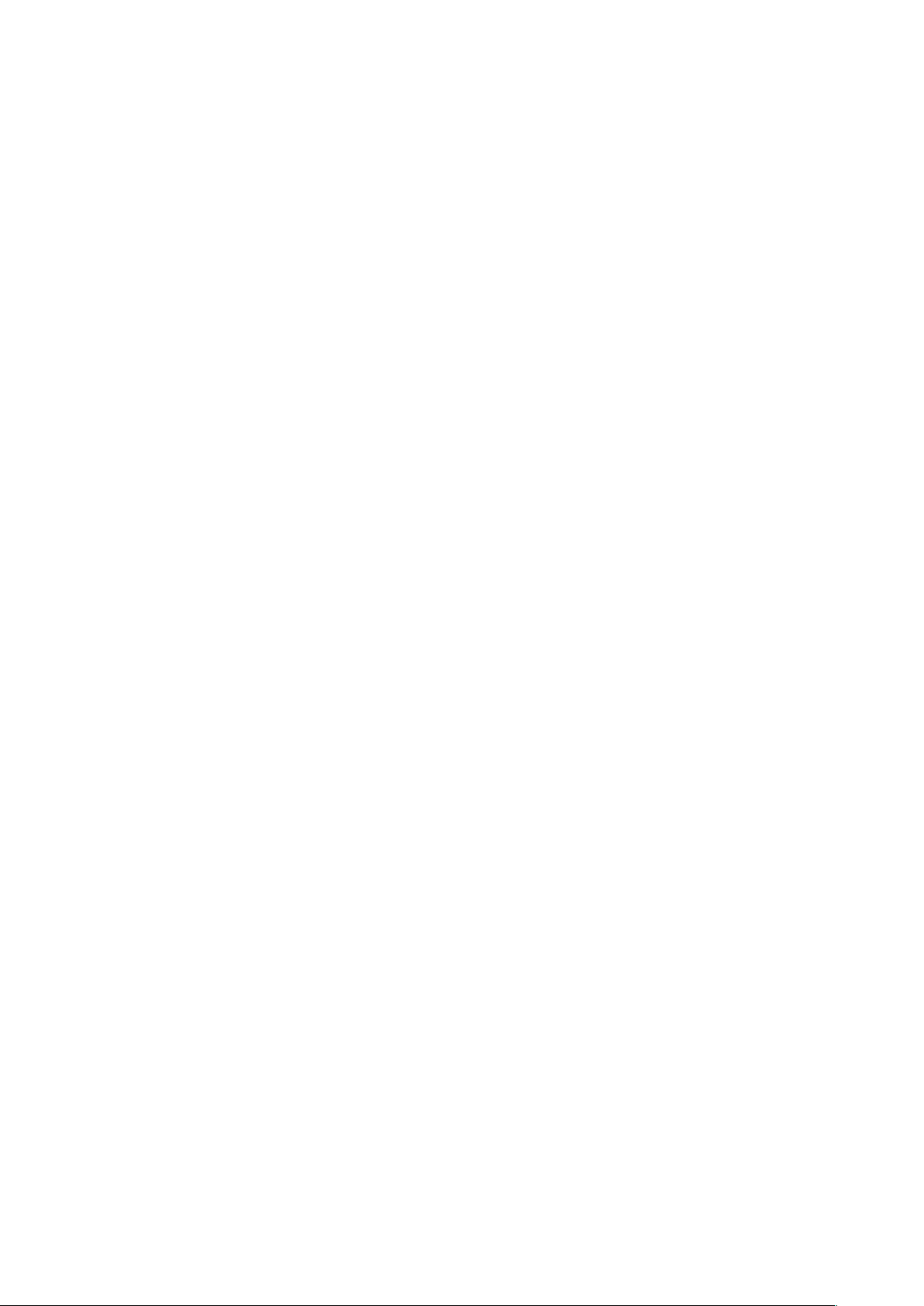
Acerca de este manual
El dispositivo ofrece comunicaciones móviles y entretenimiento de alta calidad con los altos
estándares y la experiencia tecnológica de Samsung. Este manual del usuario está diseñado
específicamente para describir en detalle las funciones del dispositivo.
•
Lea este manual antes de utilizar el dispositivo a fin de garantizar el uso correcto y seguro.
•
Las descripciones se basan en los ajustes predeterminados del dispositivo.
•
Es posible que las imágenes y las capturas de pantalla no sean exactamente iguales al producto
real.
•
El contenido puede diferir del producto final o del software proporcionado por los transmisores
o proveedores de servicios, y se encuentra sujeto a cambios sin previo aviso. Para acceder a la
última versión de este manual, consulte el sitio Web de Samsung,
•
Las funciones disponibles y los servicios adicionales pueden variar según el dispositivo, el
software o el proveedor de servicios.
•
Las aplicaciones y sus funciones pueden variar según el país, la región o las especificaciones
de hardware. Samsung no se hace responsable por problemas de rendimiento provocados por
www.samsung.com
.
aplicaciones de cualquier proveedor independiente de Samsung.
•
Samsung no se hace responsable por los problemas de rendimiento o la incompatibilidades
provocadas por la edición de los ajustes de registro o la modificación del software del sistema
operativo. El intento de personalizar el sistema operativo puede provocar el mal funcionamiento
del dispositivo o las aplicaciones.
•
El software, las fuentes de sonido, los fondos de pantalla, las imágenes y los demás contenidos
multimedia suministrados con este dispositivo tienen licencias de uso limitado. Extraer y utilizar
estos materiales para propósitos comerciales o de otra naturaleza constituye una violación a
las leyes de derechos de autor. Los usuarios son completamente responsables por el uso de
recursos multimedia ilegales.
•
Es posible que incurra en gastos adicionales por los servicios de datos, como los mensajes,
la carga y descarga, la sincronización automática o el uso de los servicios de ubicación. Para
evitar cargos adicionales, seleccione un plan de datos apropiado. Para obtener más detalles,
comuníquese con su proveedor de servicios.
2
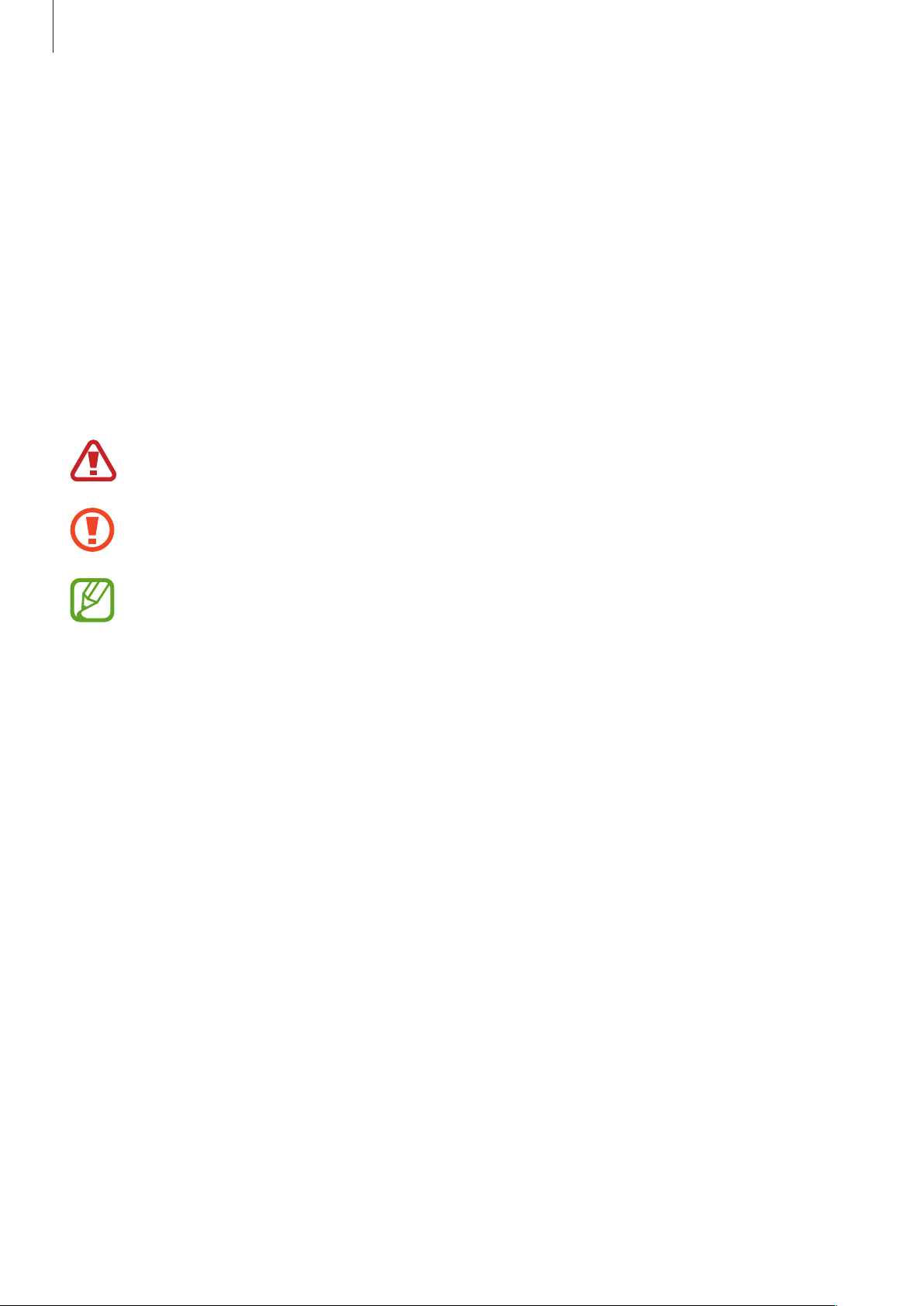
Acerca de este manual
•
Las aplicaciones predeterminadas que vienen con el dispositivo se encuentran sujetas a
actualizaciones y podrían dejar de ser compatibles sin previo aviso. Si tiene alguna pregunta
acerca de una de las aplicaciones suministradas junto con el dispositivo, comuníquese con un
centro de servicios de Samsung. Para las aplicaciones instaladas por el usuario, comuníquese
con los proveedores de servicios correspondientes.
•
Si modifica el sistema operativo del dispositivo o instala software de fuentes no ificiales,
podría provocar fallas en el funcionamiento o la corrupción o pérdida de datos. Estas acciones
constituyen una infracción del acuerdo de licencia de Samsung y anularán la garantía.
Iconos instructivos
Advertencia: Situaciones que pueden provocarle lesiones a usted o a otras personas
Precaución: Situaciones que pueden provocarle daños al dispositivo o a otros equipos
Nota: Notas, sugerencias de uso o información adicional
Derechos de autor
Copyright © 2013 Samsung Electronics
Esta guía está protegida por las leyes internacionales de derechos de autor.
No está permitido reproducir, distribuir, traducir o transmitir ninguna parte de esta guía de ninguna
forma o por ningún medio, ya sea electrónico o mecánico, incluyendo fotocopiado, grabación o
almacenamiento en cualquier sistema de almacenamiento y recuperación de información, sin el
permiso previo por escrito de Samsung Electronics.
3
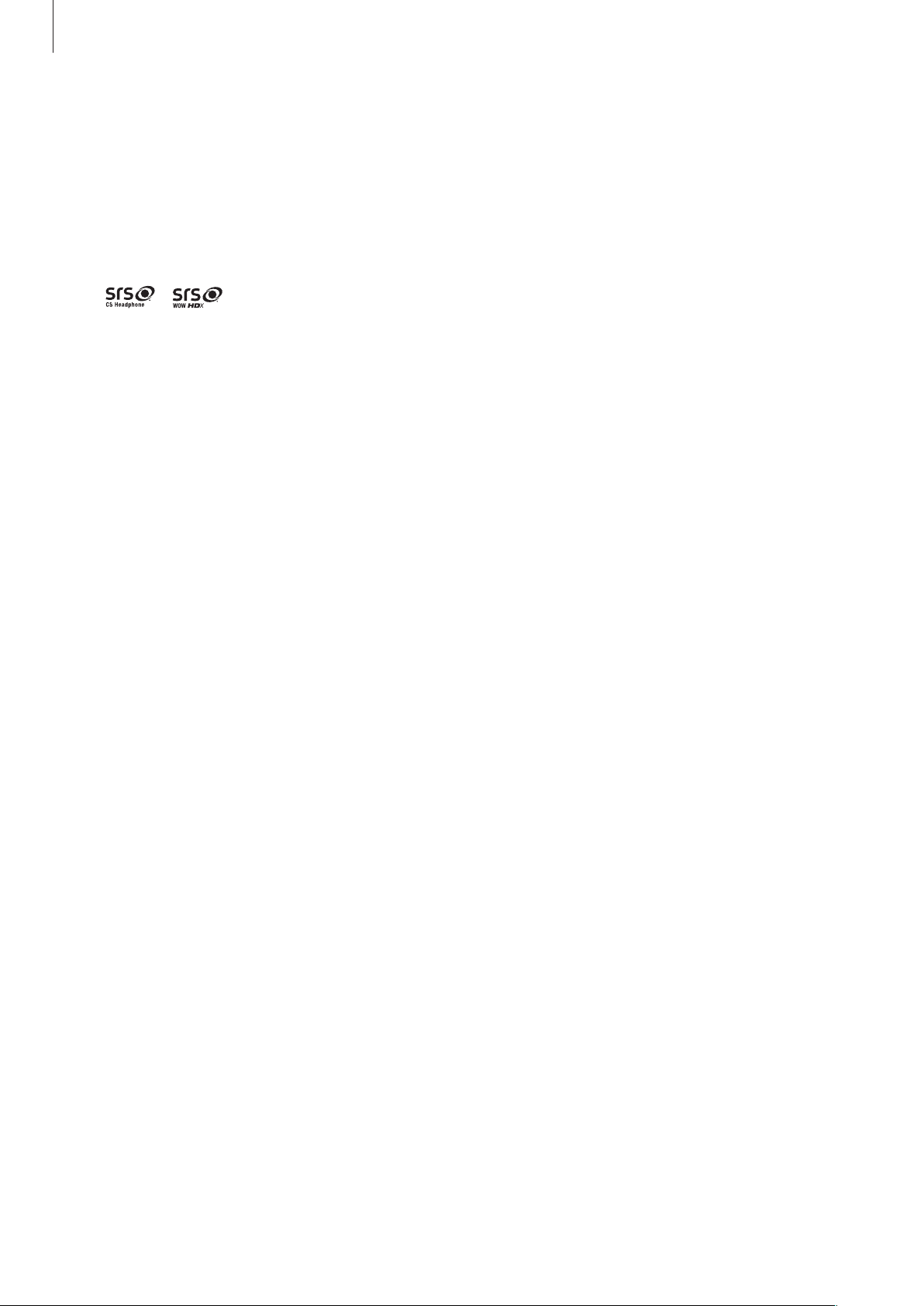
Acerca de este manual
Marcas comerciales
•
SAMSUNG y el logotipo de SAMSUNG son marcas comerciales registradas de Samsung
Electronics.
•
El logotipo de Android, Google™, Google Maps™, Google Mail™, YouTube™, Google Play™
Store, y Google Talk
son marcas comerciales de Google, Inc.
™
•
technologies son incorporados bajo licencia de SRS Labs, Inc.
•
Bluetooth® es una marca comercial registrada de Bluetooth SIG, Inc. en todo el mundo.
•
Windows Media Player® es una marca comercial registrada de Microsoft Corporation.
•
Wi-Fi®, Wi-Fi Protected Setup™, Wi-Fi Direct™, Wi-Fi CERTIFIED™, y el logotipo de Wi-Fi son
marcas comerciales registradas de Wi-Fi Alliance.
•
El resto de las marcas comerciales y derechos de autor son propiedad de sus respectivos dueños.
y son marcas registradas de SRS Labs, Inc. CS Headphone y WOW HDx
4
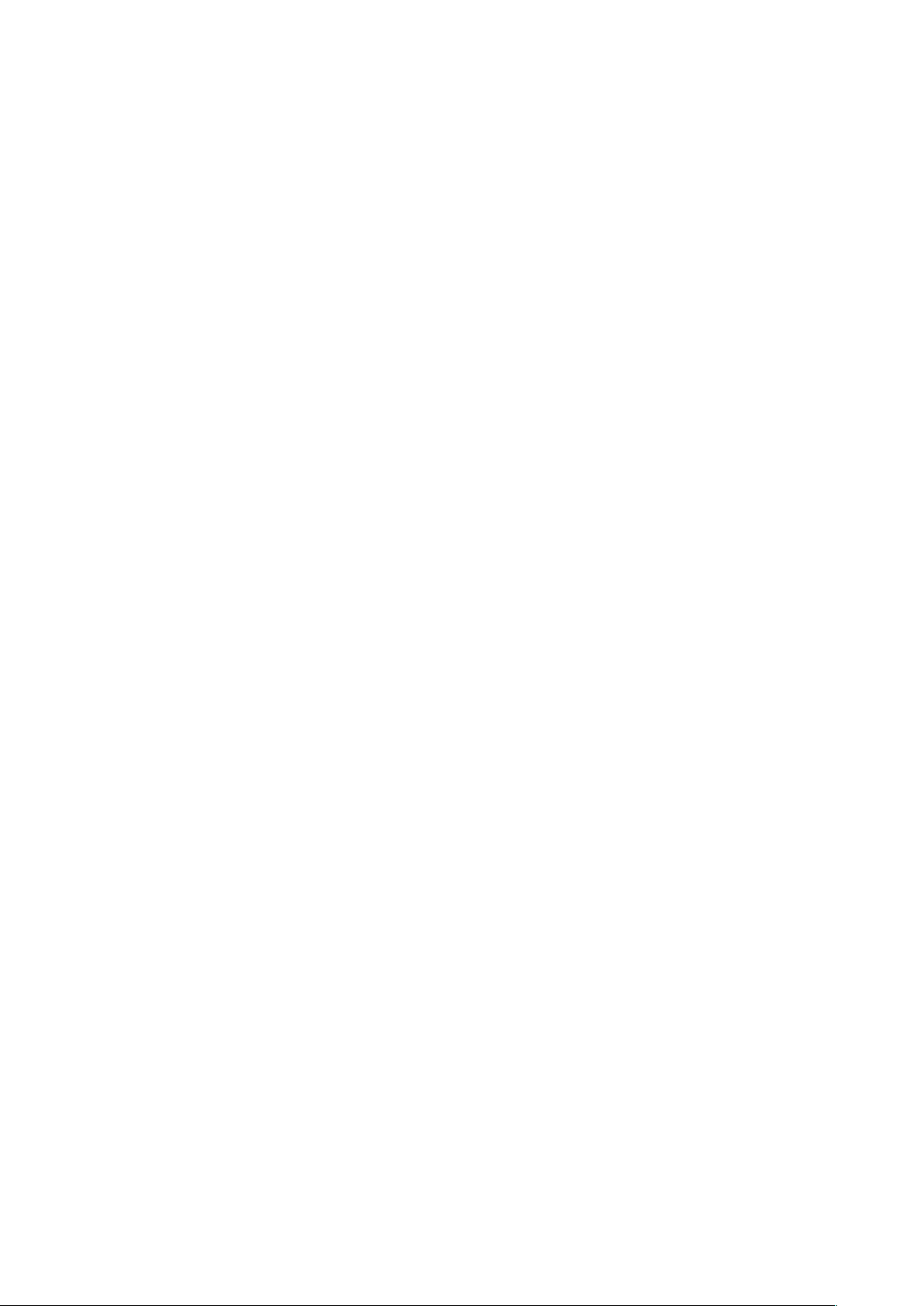
Contenido
Para comenzar
7 Diseño del dispositivo
8 Botones
9 Contenidos de la caja
10 Instalar la tarjeta SIM o USIM y la batería
13 Cargar la batería
15 Insertar una tarjeta de memoria
17 Encender y apagar el dispositivo
17 Al sostener el dispositivo
18 Bloquear o desbloquear el dispositivo
18 Ajustar el volumen
18 Cambiar al perfil silencioso
Nociones básicas
19 Iconos indicadores
20 Utilizar la pantalla táctil
31 Conectarse a una red Wi-Fi
32 Configurar cuentas
33 Transferir archivos
34 Proteger el dispositivo
35 Actualizar el dispositivo
Comunicación
36 Teléfono
40 Contactos
43 Mensajes
44 Correo
45 Google Mail
47 Talk
48 Google+
48 Messenger
48 ChatON
23 Movimientos de control
25 Notificaciones
26 Pantalla de inicio
28 Utilizar las aplicaciones
28 Pantalla de aplicaciones
30 Introducir texto
Redes e Internet
49 Internet
51 Bluetooth
5
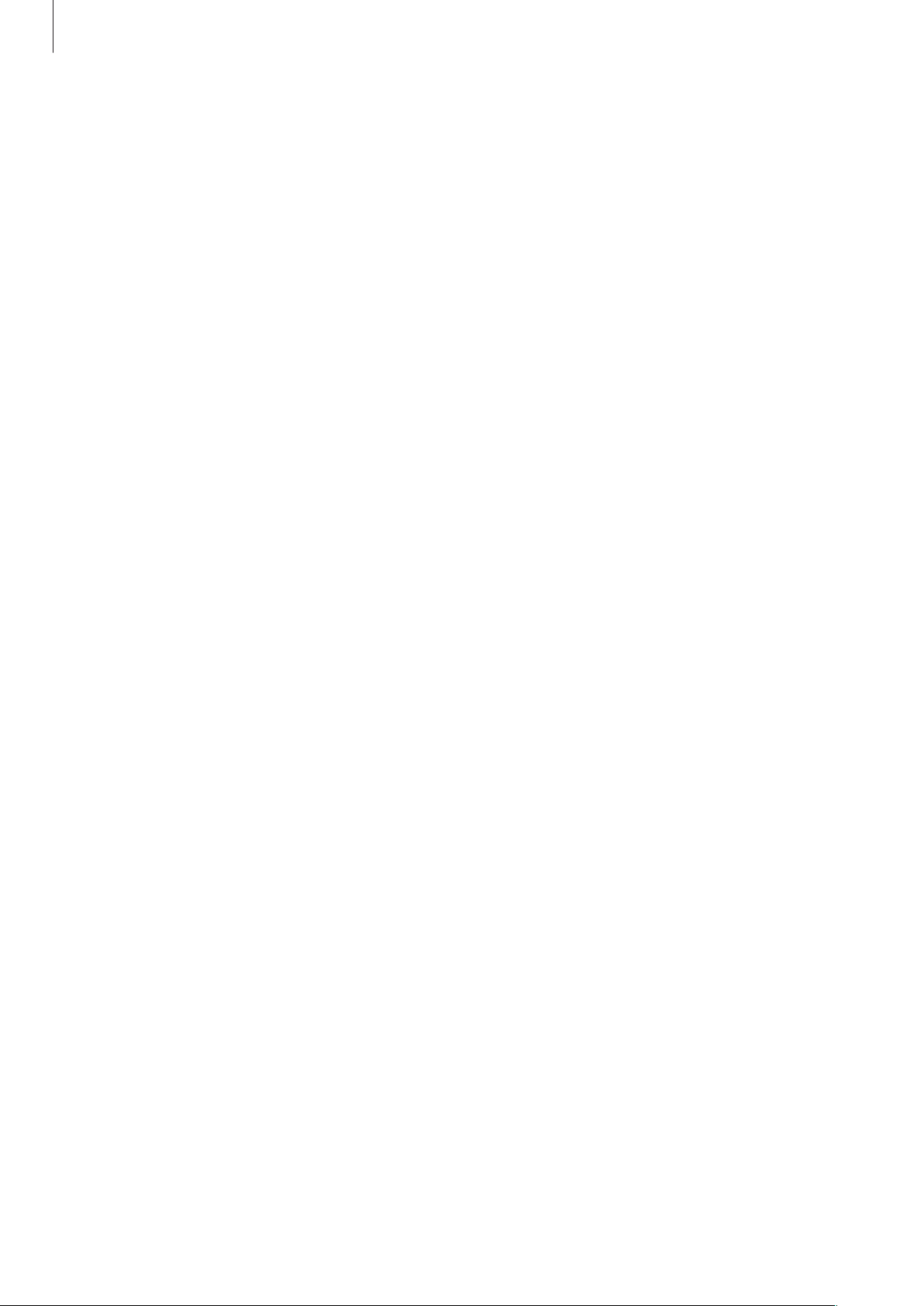
Contenido
Recursos multimedia
52 Reproductor de Música
54 Cámara
59 Galería
61 Reproductor de Video
62 YouTube
63 Radio FM
Tiendas de aplicaciones y
contenidos multimedia
65 Play Store
66 Samsung Apps
66 Game Hub
Configuración
79 Acerca de la configuración
79 Wi-Fi
79 Bluetooth
79 Uso de datos
80 Más configuraciónes
81 Sonido
82 Pantalla
82 Fondo de pantalla
82 Movimiento
83 Almacenamiento
83 Batería
83 Administ. de aplicaciones
83 Cuentas y sincronización
83 Servicios de ubicación
Utilidades
67 Notas
68 S Planner
70 Quickoffice
70 Reloj
72 Calculadora
73 Grabadora de voz
74 Buscar
75 Mis Archivos
75 Descargas
Viajes y e información local
84 Seguridad
86 Idioma e introducción
88 Realizar copia de seguridad y restablecer
88 Fecha y hora
89 Accesibilidad
90 Opciones de desarrollador
90 Acerca del dispositivo
Solución de problemas
76 Maps
77 Local
78 Latitude
78 Navegación
6
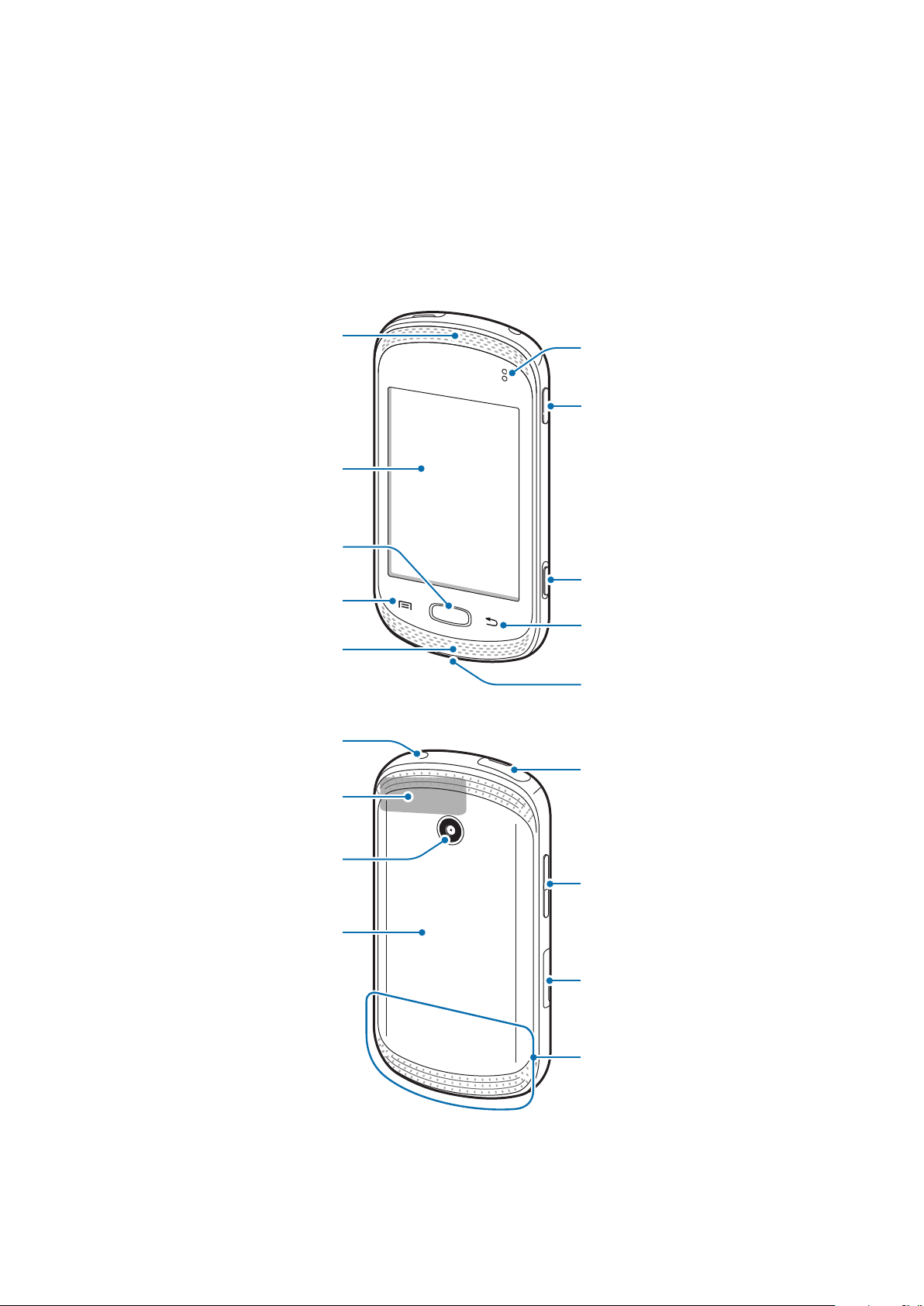
Para comenzar
Enchufe del
Diseño del dispositivo
Altavos/Auricular
Pantalla táctil
Botón Inicio
Botón Menú
Altavoz
auricular
Sensor de
proximidad
Botón Encendido
Botón Música
Botón Atrás
Micrófono
Enchufe multiuso
Antena GPS
Cámara trasera
Botón Volumen
Cubierta trasera
Ranura de la tarjeta
de memoria
Antena principal
7
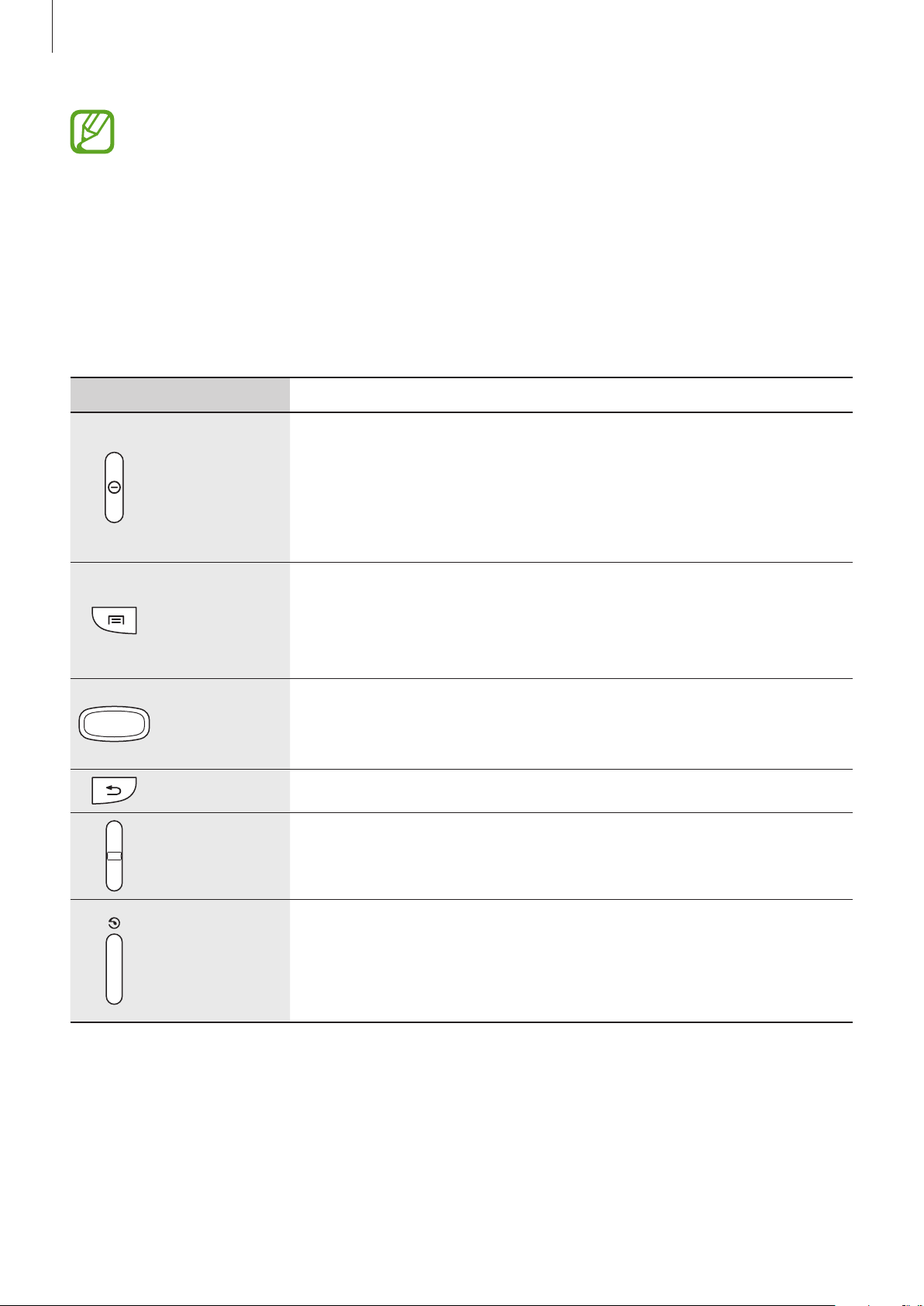
Para comenzar
•
No cubra el área de la antena con las manos u otros objetos. Esto podría provocar
problemas de conectividad o agotar la batería.
•
No utilice un protector para la pantalla. Esto provoca fallas en el sensor.
•
No permita que la pantalla táctil entre en contacto con el agua. Es posible que la pantalla
táctil no funcione correctamente en ambientes húmedos o si se moja.
Botones
Botón Función
•
Manténgalo presionado para encender o apagar el dispositivo.
•
Manténgalo presionado durante 8-10 segundos para restablecer
Encendido
el dispositivo si este comete errores fatales, se cuelga o se congela.
Menú
Inicio
Atrás
Volumen
Música
•
Presiónelo para bloquear o desbloquear el dispositivo. Cuando la
pantalla táctil se apaga, el dispositivo pasa al modo de bloqueo.
•
Tóquelo para abrir una lista de las opciones disponibles en la
pantalla actual.
•
Manténgalo presionado en la pantalla de inicio para iniciar
Google Search.
•
Presiónelo para regresar a la pantalla de inicio.
•
Manténgalo presionado para abrir la lista de aplicaciones
recientes.
•
Tóquelo para regresar a la pantalla anterior.
•
Presiónelo para ajustar el volumen del dispositivo.
•
Presiónelo para pausar y reanudar la reproducción.
•
Manténgalo presionado para ver la pantalla del reproductor de
música.
•
Presiónelo dos veces para pasar a la siguiente canción.
8
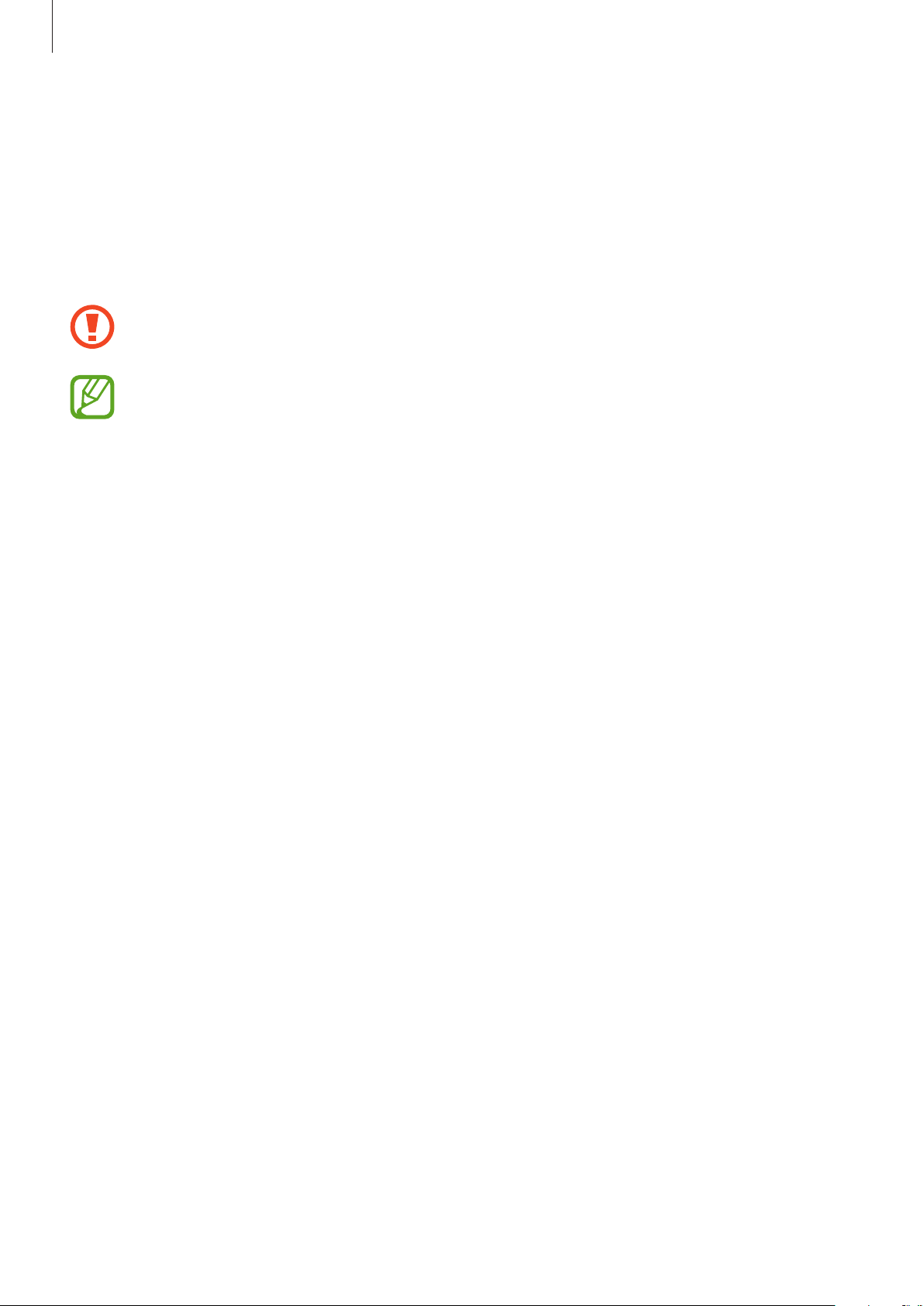
Para comenzar
Contenidos de la caja
Busque los siguientes elementos en la caja del producto:
•
Dispositivo
•
Batería
•
Guía de inicio rápido
Use solo software aprobado por Samsung. El software pirata o ilegal puede causar daños o
un funcionamiento incorrecto que no están cubiertos por la garantía.
•
Los elementos que vienen con el dispositivo y los accesorios disponibles pueden variar
según la región o el proveedor de servicios.
•
Los elementos suministrados están diseñados exclusivamente para este dispositivo y
podrían no ser compatibles con otros dispositivos.
•
La apariencia y las especificaciones están sujetas a cambio sin previo aviso.
•
Podrá comprar accesorios adicionales en su distribuidor local de Samsung. Asegúrese de
que sean compatibles con el dispositivo antes de comprarlos.
•
Otros accesorios podrían no ser compatibles con el dispositivo.
•
Use solo accesorios aprobados por Samsung. La garantía no cubre fallas del
funcionamiento provocadas por el uso de accesorios no aprobados.
•
La disponibilidad de todos los accesorios se encuentra sujeta a cambios y depende
completamente de las empresas fabricantes. Para obtener más información acerca de los
accesorios disponibles, consulte el sitio Web de Samsung.
9
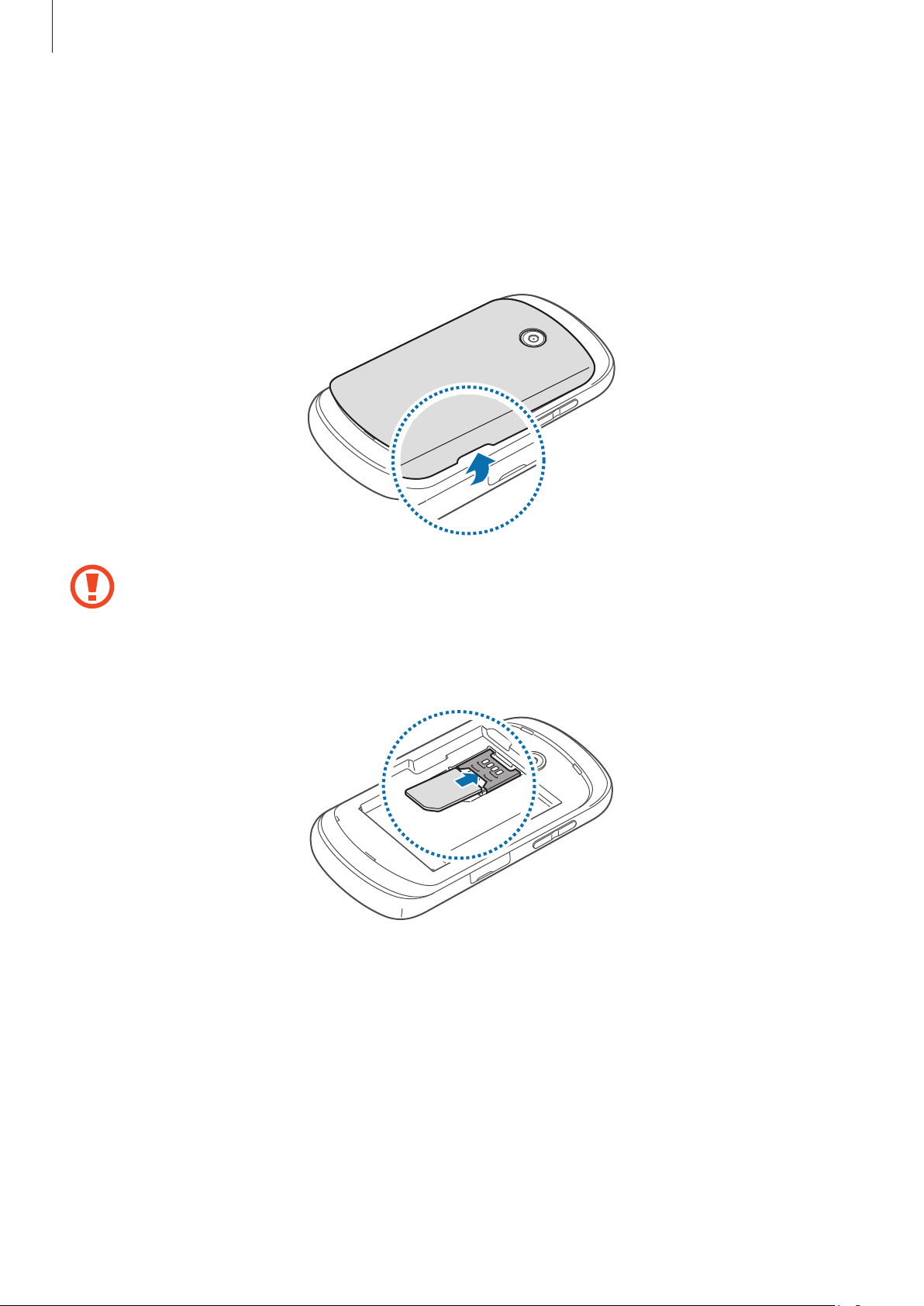
Para comenzar
Instalar la tarjeta SIM o USIM y la batería
Inserte la tarjeta SIM o USIM suministrada por el proveedor de servicios de telefonía móvil y la batería
incluida.
Retire la cubierta trasera.
1
•
Tenga cuidado de no dañarse las uñas al retirar la cubierta trasera.
•
No doble ni gire la cubierta trasera excesivamente. Si lo hace, puede dañar la cubierta.
Inserte la tarjeta SIM o USIM con los contactos dorados orientados hacia abajo.
2
10
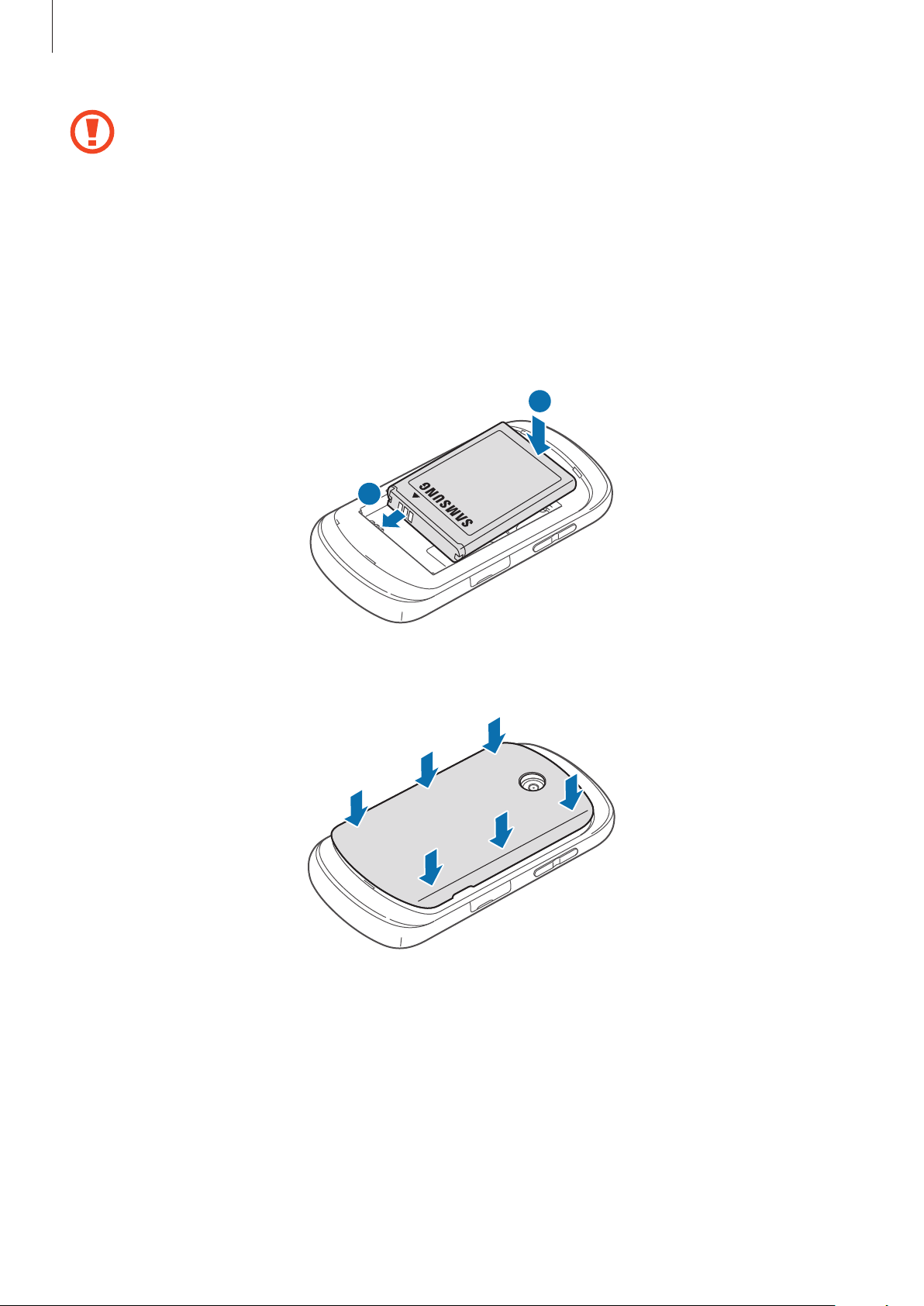
Para comenzar
•
No retire la cinta protectora que cubre la antena, ya que esto podría dañarla.
•
La ranura de la tarjeta SIM del dispositivo solo admite tarjetas SIM estándar. Si inserta una
tarjeta microSIM o una tarjeta microSIM con un soporte no autorizado, podría provocar
daños a la ranura de la tarjeta SIM del dispositivo.
•
Tenga cuidado de no perder la tarjeta SIM o USIM ni permitir que otras personas la
utilicen. Samsung no se hace responsable por ningún daño o inconveniente provocado
por el robo o la pérdida de tarjetas.
Inserte la batería.
3
2
1
Vuelva a colocar la cubierta trasera.
4
11
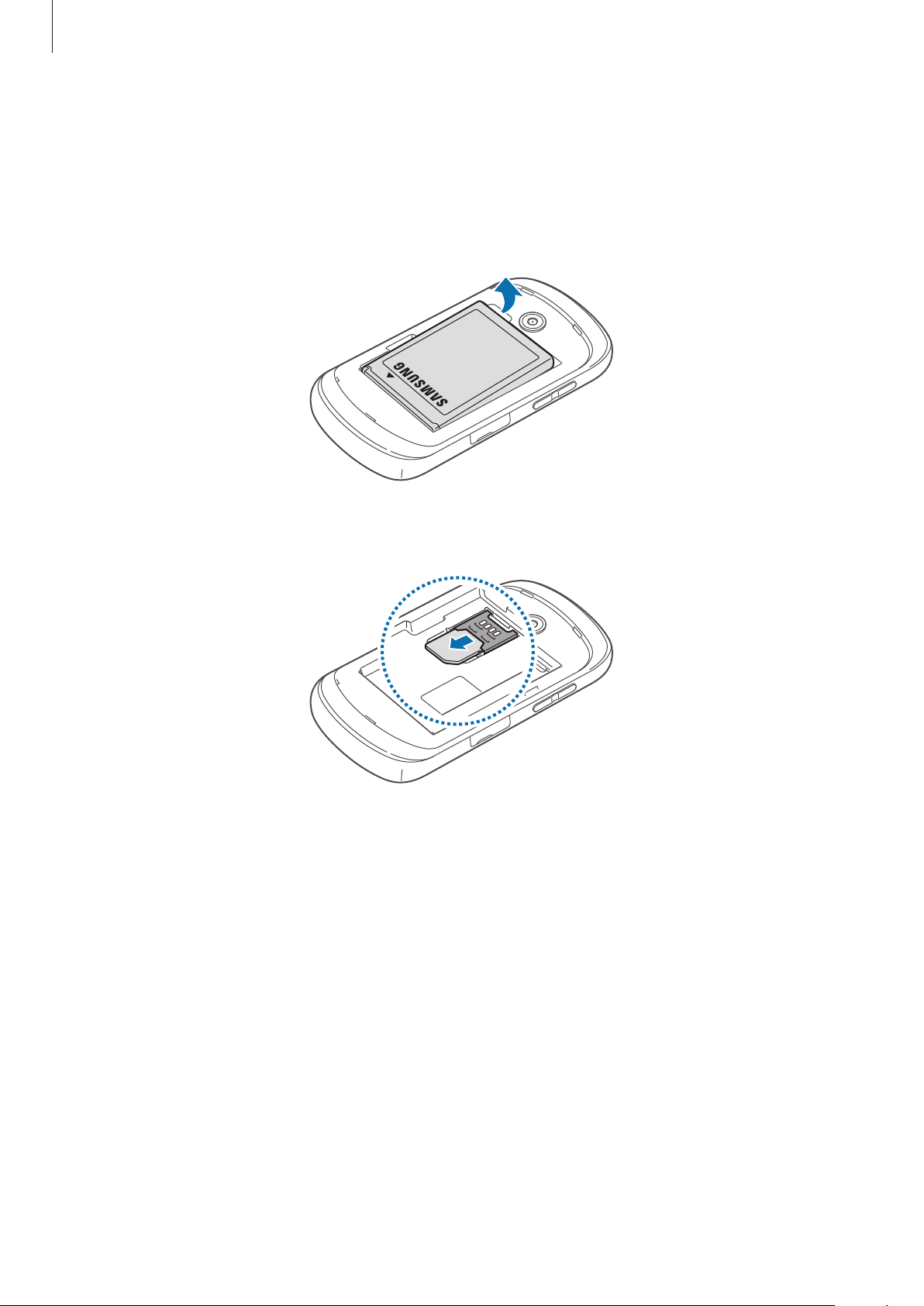
Para comenzar
Retirar la tarjeta SIM o USIM y la batería
Retire la cubierta trasera.
1
Retire la batería.
2
Retire la tarjeta SIM o USIM.
3
12
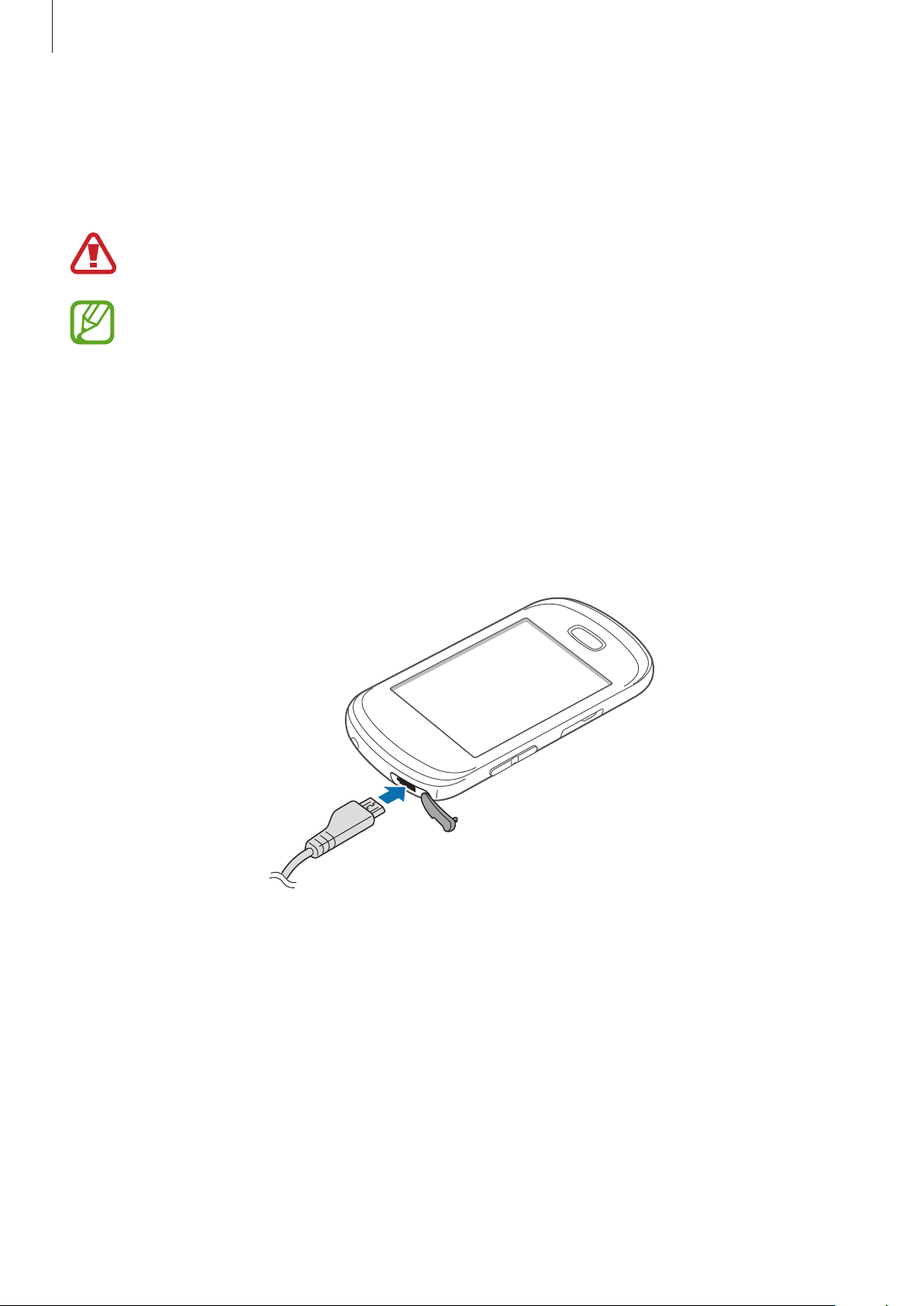
Para comenzar
Cargar la batería
Antes de utilizar el dispositivo por primera vez, cargue la batería. Utilice el cargador para cargar la
batería. También podrá utilizar una computadora para cargar la batería mediante el cable USB.
Utilice solo cargadores, baterías y cables aprobados por Samsung. Los cargadores o cables
no aprobados pueden provocar que la batería explote o dañe el dispositivo.
•
Cuando la batería tiene poca carga, el dispositivo emite un tono de advertencia y muestra
un mensaje de batería baja.
•
Si la batería está completamente descargada, no podrá encender el dispositivo
inmediatamente después de conectar el cargador. Espere a que la batería agotada se
cargue durante algunos minutos antes de encender el dispositivo.
Cargar con el cargador
Conecte el extremo pequeño del cargador en el enchufe multiuso del dispositivo, y el extremo
grande en una toma eléctrica.
13
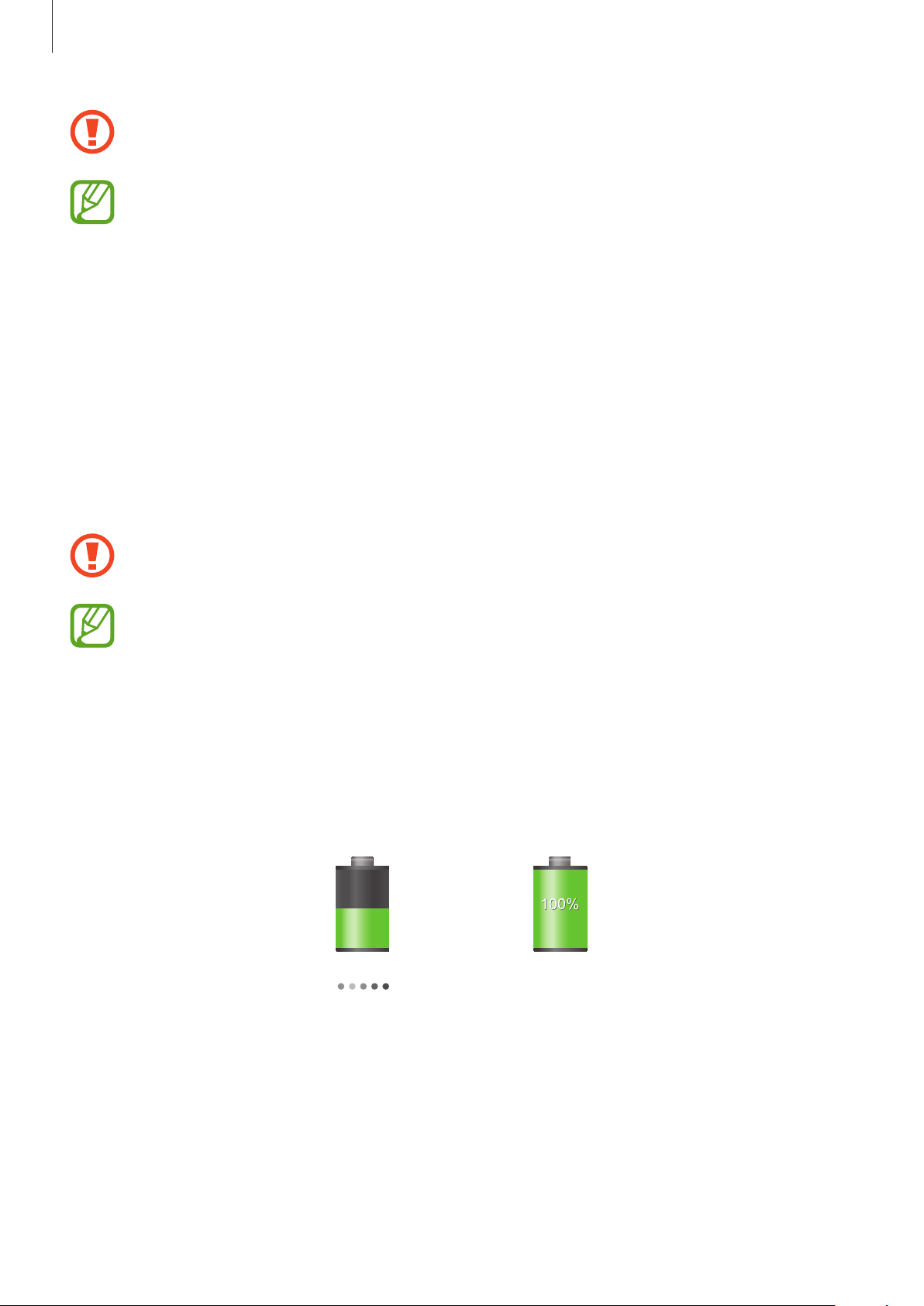
Para comenzar
Si conecta el cargador en forma incorrecta, podría provocar daños serios al dispositivo. La
garantía no cubre ningún daño provocado por el mal uso.
•
Puede utilizar el dispositivo mientras se está cargando, pero puede demorar más en
cargarse por completo.
•
Si el dispositivo recibe una alimentación inestable mientras se carga, la pantalla táctil
podría no funcionar. Si esto sucede, desconecte el cargador del dispositivo.
•
Mientras se está cargando, es posible que el dispositivo se caliente. Esto es normal y
no afecta la vida útil ni el rendimiento del dispositivo. Si la batería se calienta más de lo
normal, el cargador podría dejar de cargar.
•
Si el dispositivo no se carga correctamente, llévelo junto con el cargador a un centro de
servicios de Samsung.
Cuando la batería esté totalmante cargada, desconecte el dispositivo del cargador. Desconecte el
cargador del dispositivo primero, y luego de la toma eléctrica.
No retire la batería antes de retirar el cargador. Esto podría dañar el dispositivo.
Para ahorrar energía, desconecte el cargador cuando no esté utilizándolo. El cargador no
posee un interruptor de energía, por lo tanto deberá desconectarlo de la toma eléctrica
cuando no esté utilizándolo para evitar el desperdicio de energía. El dispositivo deberá
permanecer cerca de la toma eléctrica mientras se esté cargando.
Comprobar el estado de carga de la batería
Si carga la batería con el dispositivo apagado, los siguientes iconos mostrarán el estado de carga
actual de la batería:
Cargando Carga completa
14
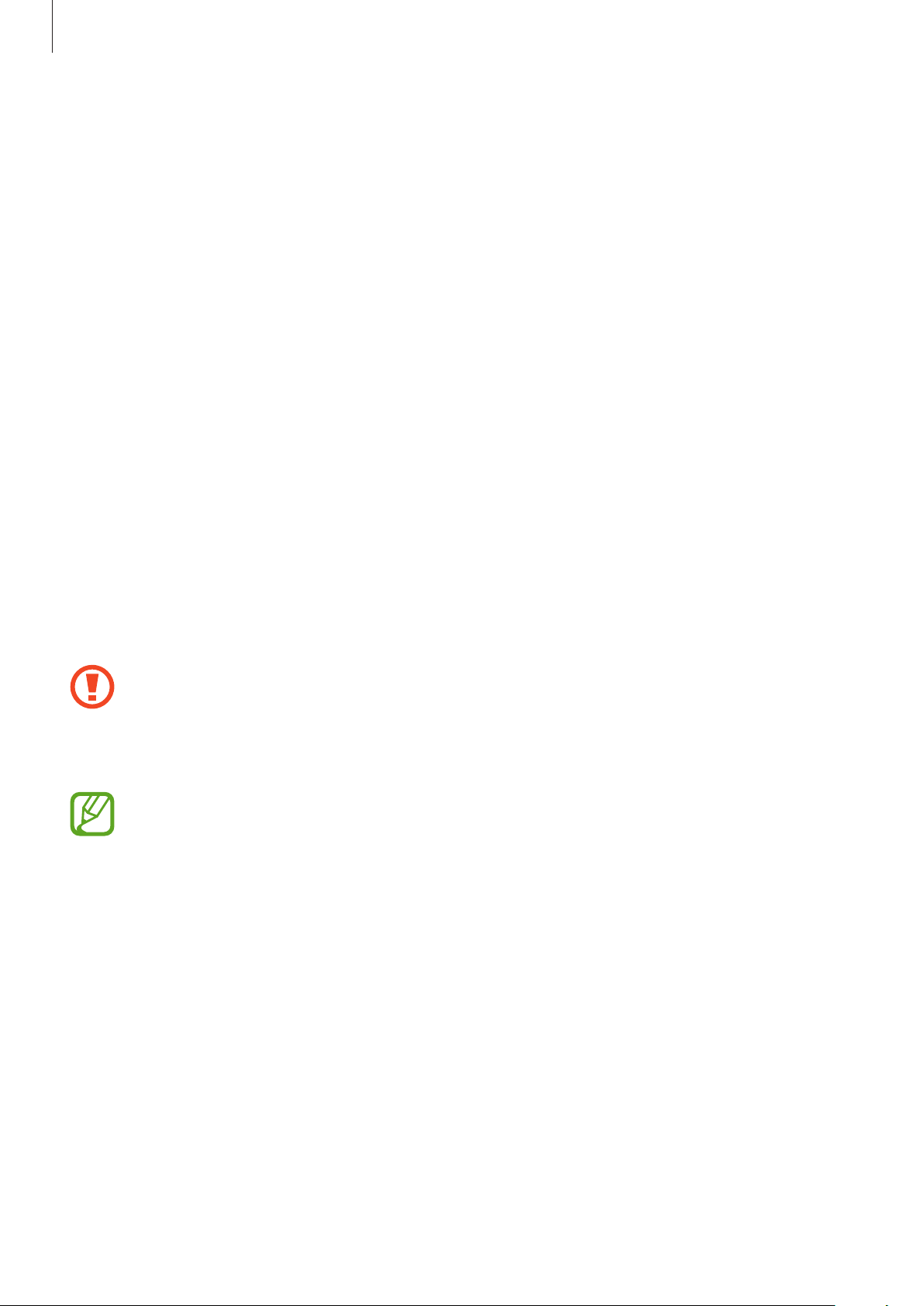
Para comenzar
Reducir el consumo de batería
El dispositivo ofrece opciones que ayudan a ahorrar batería. Al personalizar estas opciones y
desactivar las funciones en segundo plano, podrá utilizar el dispositivo durante más tiempo entre
una carga y otra:
•
Cuando no esté utilizando el dispositivo, cambie al modo inactivo presionando el botón
Encendido.
•
Cierre las aplicaciones innecesarias con el administrador de tareas.
•
Desactive la función Bluetooth.
•
Desactive la función Wi-Fi.
•
Desactive la sincronización automática de las aplicaciones.
•
Disminuya el tiempo de retroiluminación.
•
Disminuya le brillo de la pantalla.
Insertar una tarjeta de memoria
El dispositivo admite tarjetas de memoria con capacidades máximas de 32 GB. Según el fabricante y
el tipo de tarjeta de memoria, algunas tarjetas podrían no ser compatibles con el dispositivo.
•
Algunas tarjetas de memoria podrían no ser completamente compatibles con el
dispositivo. El uso de una tarjeta de memoria no compatible puede dañar el dispositivo o
la tarjeta de memoria y puede dañar los datos almacenados en la tarjeta.
•
Asegúrese de insertar la tarjeta de memoria del lado correcto.
•
El dispositivo admite solo la estructura de archivos FAT para las tarjetas de memoria. Si
inserta una tarjeta formateada con un sistema de archivos diferente, el dispositivo le
solicitará que reformatee la tarjeta de memoria.
•
La escritura y el borrado frecuentes de datos acortarán la vida útil de la tarjeta de
memoria.
•
Cuando inserte una tarjeta de memoria en el dispositivo, el directorio de archivos de la
tarjeta de memoria aparecerá en la carpeta
extSdCard
bajo la memoria interna.
15
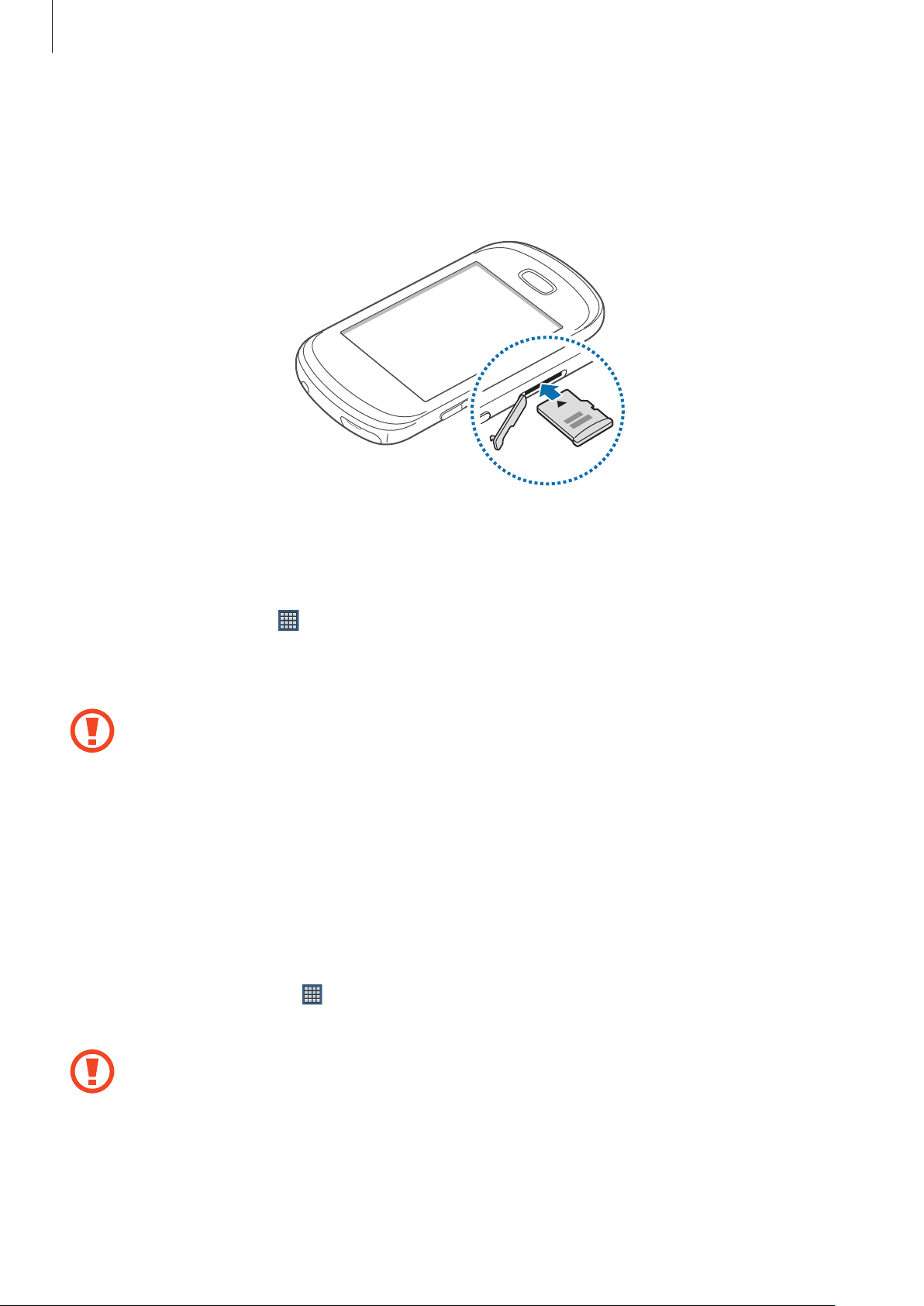
Para comenzar
Inserte una tarjeta de memoria de modo que los contactos dorados queden orientados hacia
1
abajo.
Inserte la tarjeta de memoria en la ranura hasta que se ajuste en su sitio.
2
Retirar la tarjeta de memoria
Antes de retirar una tarjeta de memoria, desmóntela para realizar una extracción segura. En
→
la pantalla de inicio, toque
→
memoria
Empuje la tarjeta de memoria hasta que salga del dispositivo, y luego retírela.
Aceptar
No retire la tarjeta de memoria mientras el dispositivo esté transfiriendo información o
accediendo a ella. Si lo hace, podría provocar la pérdida o la corrupción de los datos, o
podría dañar la tarjeta de memoria o el dispositivo. Samsung no se hace responsable por
pérdidas provocadas por el mal uso de tarjetas de memoria dañadas, incluyendo la pérdida
de datos.
.
Configuración
→
Almacenamiento
→
Retirar la tarjeta de
Formatear la tarjeta de memoria
Una tarjeta de memoria formateada en una computadora podría no ser compatible con el
dispositivo. Formatee la tarjeta de memoria en el dispositivo.
→
En la pantalla de inicio, toque
→
mem.
Formatear tarjeta de mem.
Configuración
→
Eliminar todo
→
Almacenamiento
.
→
Formatear tarjeta de
Antes de formatear la tarjeta de memoria, recuerde realizar copias de seguridad de todos
los datos importantes almacenados en el dispositivo. La garantía del fabricante no cubre la
pérdida de datos ocasionada por las acciones del usuario.
16
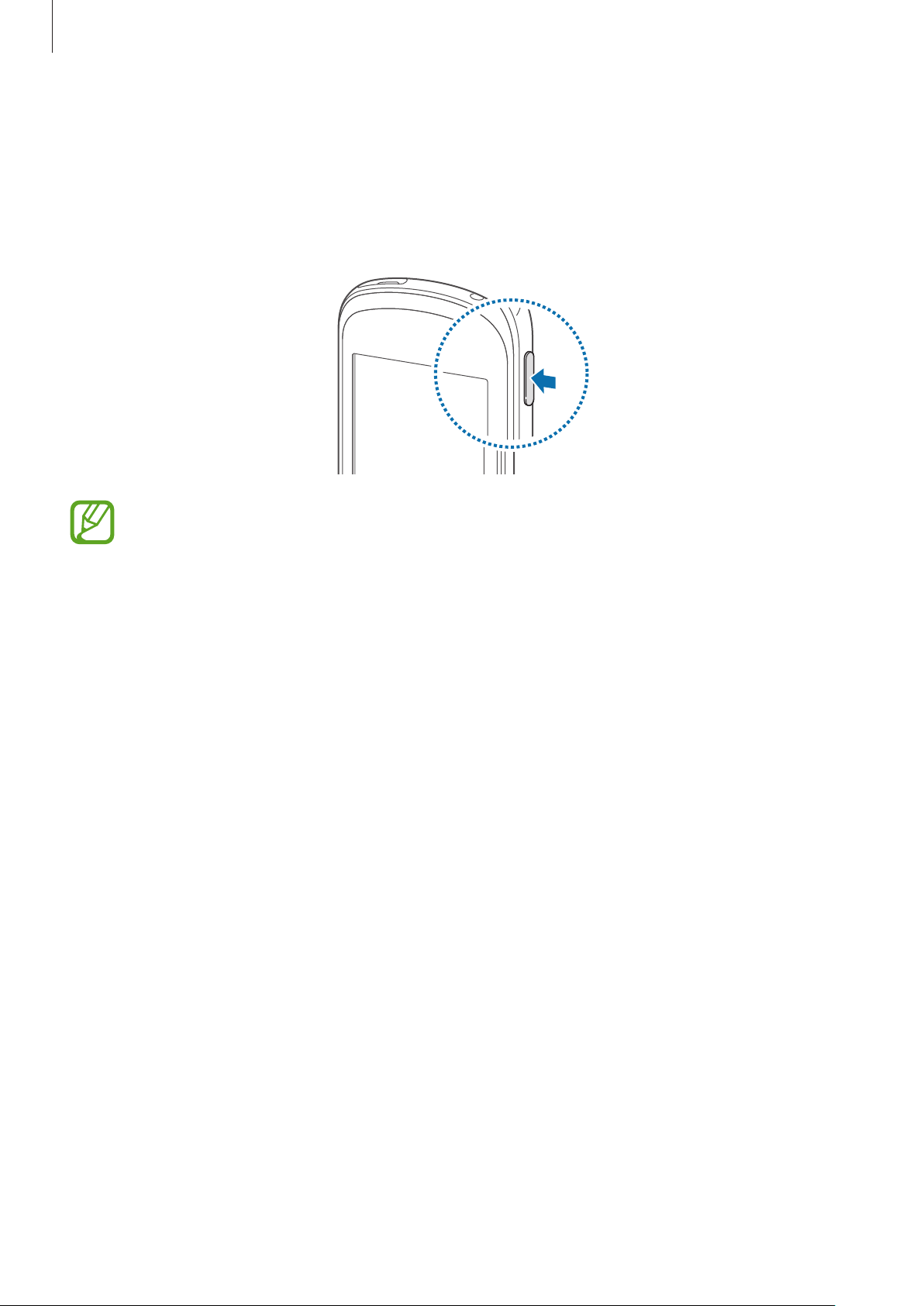
Para comenzar
Encender y apagar el dispositivo
Cuando encienda el dispositivo por primera vez, siga las instrucciones de la pantalla para configurar
el dispositivo.
Mantenga presionado el botón Encendido durante algunos segundos para encender el dispositivo.
•
Siga todas las advertencias publicadas e instrucciones del personal autorizado cuando
esté en áreas en las que el uso de dispositivos inalámbricos esté prohibido, como aviones
y hospitales.
•
Mantenga presionado el botón Encendido y toque
las funciones inalámbricas.
Para apagar el dispositivo, mantenga presionado el botón Encendido y luego toque
Perfil Fuera de línea
para desactivar
Apagar
.
Al sostener el dispositivo
No cubra el área de la antena con las manos u otros objetos. Esto podría provocar problemas de
conectividad o agotar la batería.
17
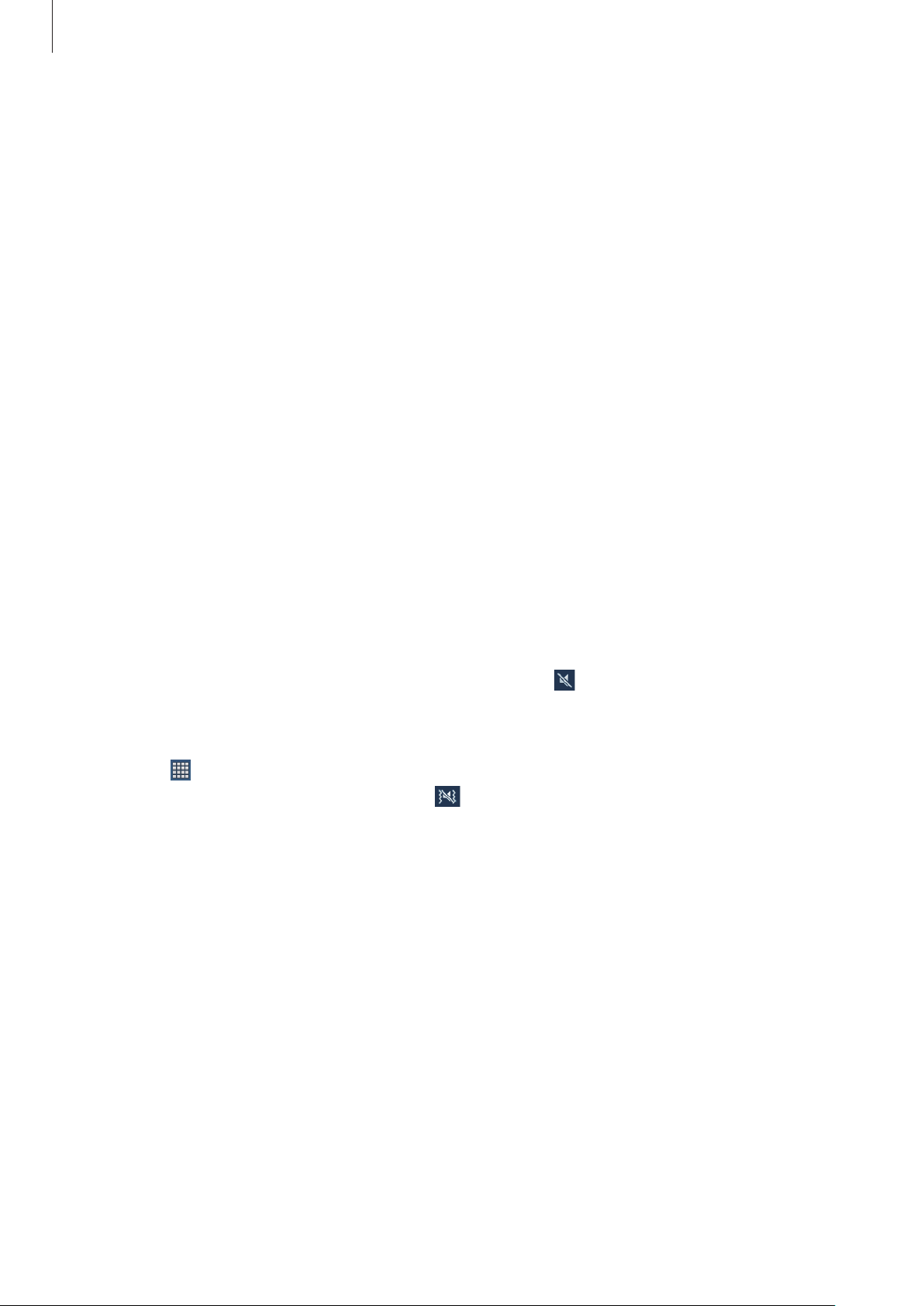
Para comenzar
Bloquear o desbloquear el dispositivo
Cuando no esté usándolo, bloquee el dispositivo para evitar la operación accidental. Al presionar el
botón Encendido, la pantalla se apagará y el dispositivo pasará al modo de bloqueo. Si no utiliza el
dispositivo durante un tiempo específico, este se bloqueará automáticamente.
Para desbloquear el dispositivo, presione el botón Encendido o el botón Inicio con la pantalla táctil
apagada, y luego toque cualquier parte de la pantalla y hojee el dedo en cualquier dirección.
Ajustar el volumen
Presione el botón Volumen hacia arriba o hacia abajo para ajustar el volumen de la melodía o el
volumen del sonido mientras reproduce música o videos.
Cambiar al perfil silencioso
Utilice uno de los siguientes métodos:
•
Mantenga presionado el botón Volumen hacia abajo hasta que el dispositivo cambie al perfil
silencioso.
•
Mantenga presionado el botón Encendido, y luego toque .
•
Abra el panel de notificaciones desde la parte superior de la pantalla y luego toque
Defina el dispositivo para que lo alerte en varios eventos en el perfil silencioso. En la pantalla de
→
inicio, toque
presionado el botón Encendido, y luego toque
Configuración
→
Sonido
→
Perfil Silencioso
.
→
Vibrar
. Puede mantener
Sonido
.
18
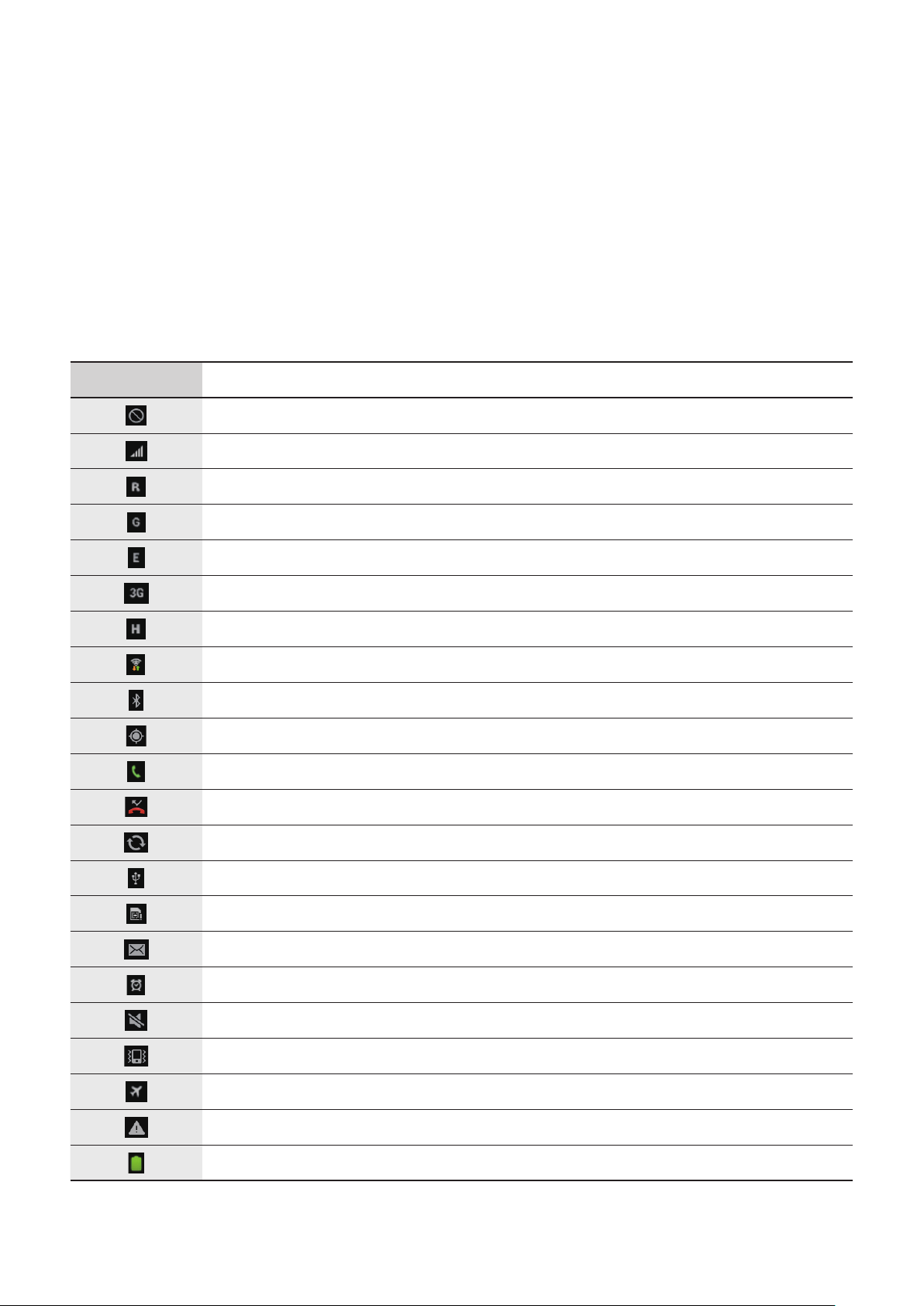
Nociones básicas
Iconos indicadores
Los iconos que aparecen en la parte superior de la pantalla contienen información acerca del estado
del dispositivo. Los iconos que aparecen en la siguiente tabla son los más comunes.
Icono Significado
Sin señal
Intensidad de la señal
Itinerancia (fuera del área habitual de servicio)
Red GPRS conectada
Red EDGE conectada
Red UMTS conectada
Red HSDPA conectada
Wi-Fi conectado
Función Bluetooth activada
GPS activado
Llamada en curso
Llamada perdida
Sincronizado con la Web
Conectado con un ordenador
Sin tarjeta SIM ni USIM
Nuevo mensaje de texto o multimedia
Alarma activada
Perfil Silencioso activado
Modo de vibración activado
Perfil Fuera de línea activado
Se produjo un error o se requiere precaución
Nivel de carga de la batería
19
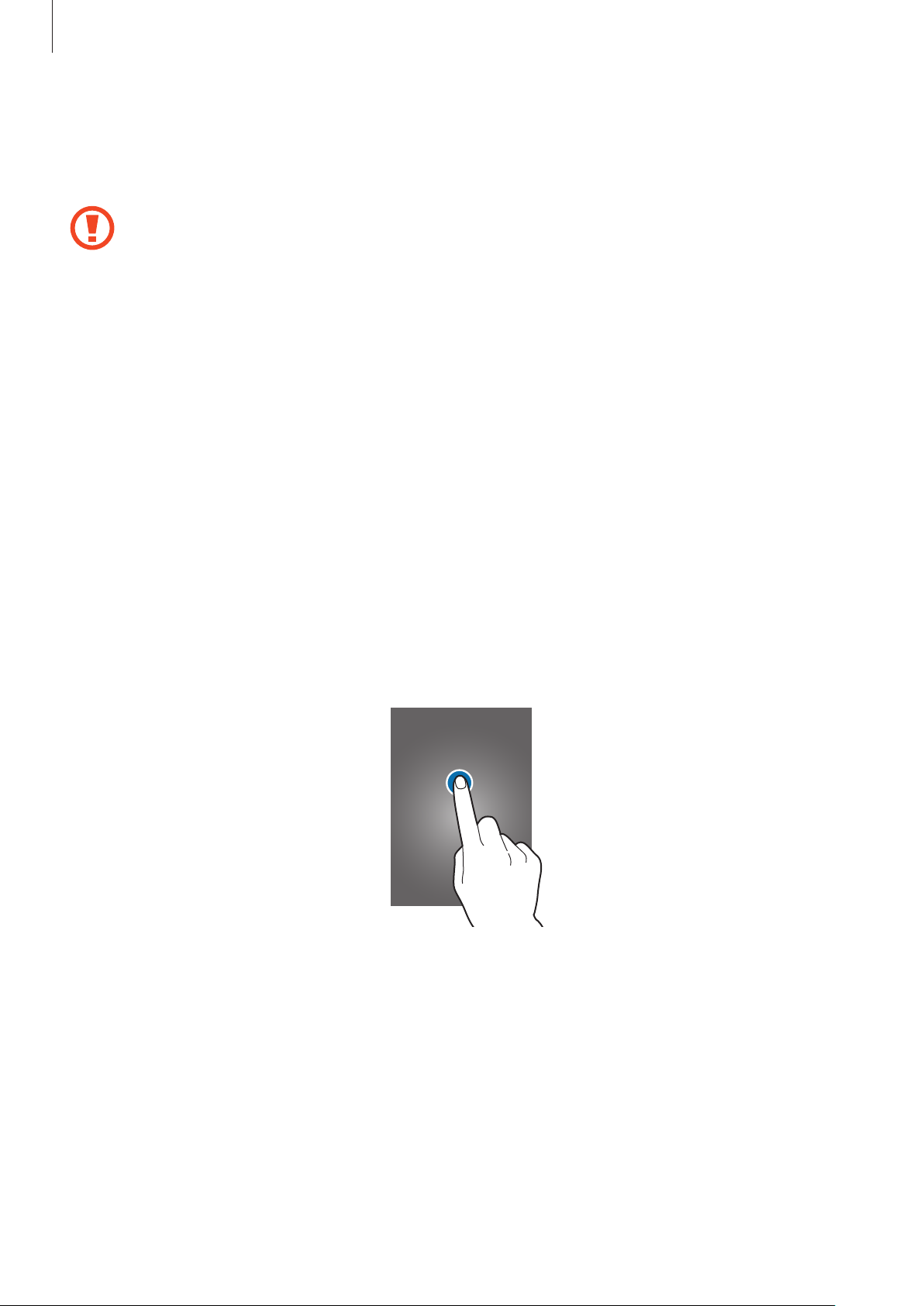
Nociones básicas
Utilizar la pantalla táctil
Para operar la pantalla táctil, utilice solo los dedos.
•
No permita que la pantalla táctil entre en contacto con otros dispositivos eléctricos.
Las descargas electrostáticas pueden provocar que la pantalla táctil no funcione
correctamente.
•
No permita que la pantalla táctil entre en contacto con el agua. Es posible que la pantalla
táctil no funcione correctamente en ambientes húmedos o si se moja.
•
Para evitar dañar la pantalla táctil, no la toque con elementos puntiagudos ni la presione
excesivamente con las yemas de los dedos.
•
Si deja la pantalla táctil inactiva durante mucho tiempo, podrían aparecer imágenes
reflejadas (quemadas) o fantasmales. Cuando no utilice el dispositivo, apague la pantalla
táctil.
Gestos con el dedo
Tocar
Para abrir una aplicación, seleccionar un elemento del menú, presionar un botón de la pantalla o
introducir un caracter con el teclado de la pantalla, tóquela con el dedo.
20
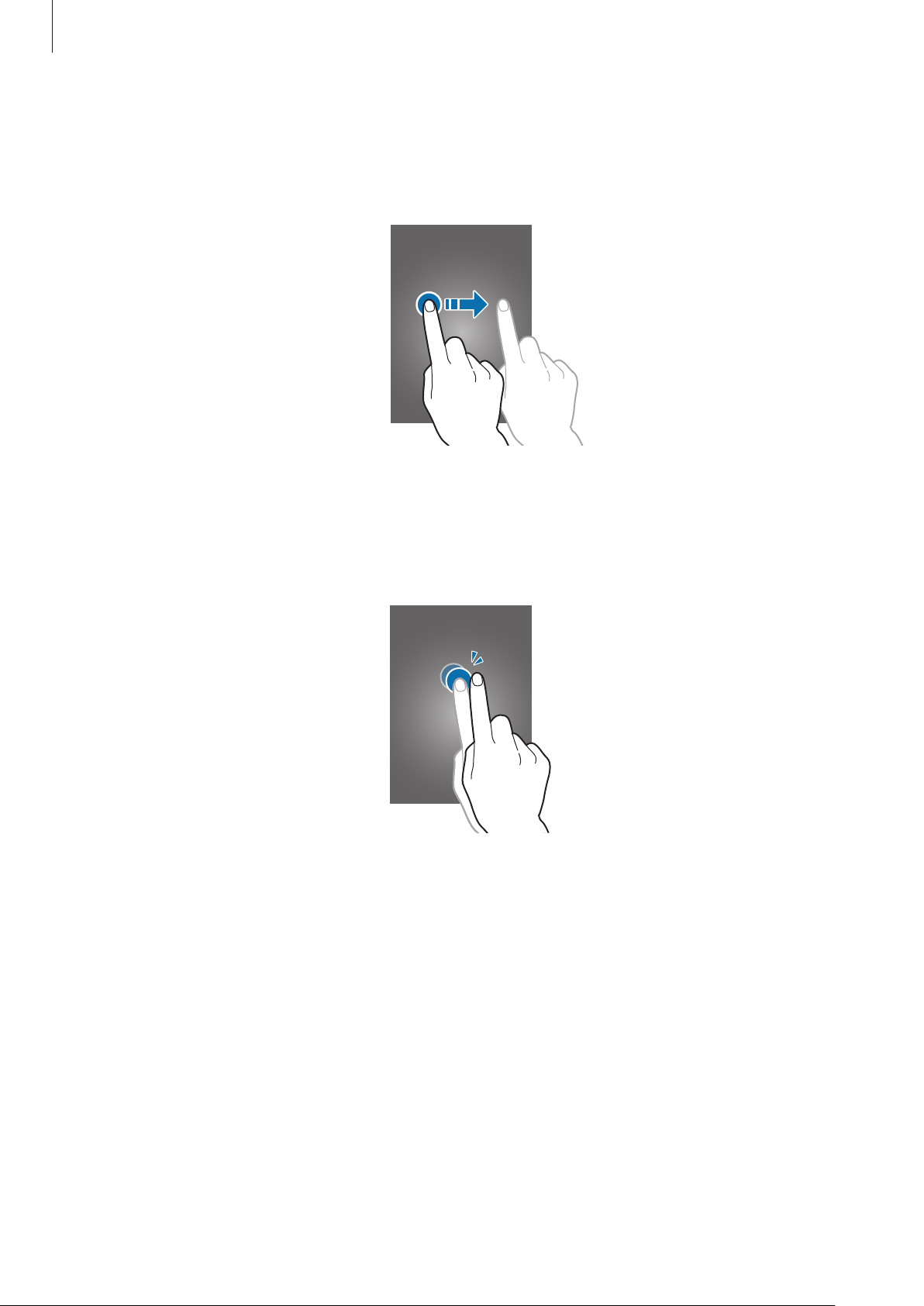
Nociones básicas
Arrastrar
Para mover un icono, una miniatura, o para previsualizar una ubicación nueva, mantenga presionado
el elemento y arrástrelo hasta la ubicación que desee.
Doble pulsación
Presione dos veces una página Web, un mapa o una imagen para aumentar el zoom. Presione dos
veces nuevamente para regresar al tamaño original.
21

Nociones básicas
Hojear
Hojee la pantalla de inicio o la pantalla de aplicaciones hacia la izquierda o derecha para ver otro
panel. Hojee la pantalla hacia arriba o abajo para desplazarse a lo largo de una página Web o una
lista, como por ejemplo la lista de contactos.
Pellizcar
Separe dos dedos en una página Web, un mapa o una imagen para aumentar el zoom. Júntelos para
reducir el zoom.
22

Nociones básicas
Movimientos de control
Los movimientos simples permiten controlar el dispositivo en forma sencilla.
Antes de utilizar movimientos, asegúrese de que la función de movimiento esté activada. En la
→
pantalla de inicio, toque
Movimiento
hacia la derecha.
Configuración
Girar la pantalla
Muchas aplicaciones permiten la visualización en la orientación vertical u horizontal. Si gira el
dispositivo, la pantalla se ajustará automáticamente para adaptarse a la nueva orientación.
→
Movimiento
, y luego arrastre el interruptor
Para evitar que la pantalla gire automáticamente, abra el panel de notificaciones y seleccione
Pantalla rotación
•
Algunas aplicaciones no permiten la rotación de la pantalla.
•
Algunas aplicaciones exhiben pantallas diferentes según la orientación. La calculadora se
transforma en una calculadora científica en la vista horizontal.
.
23
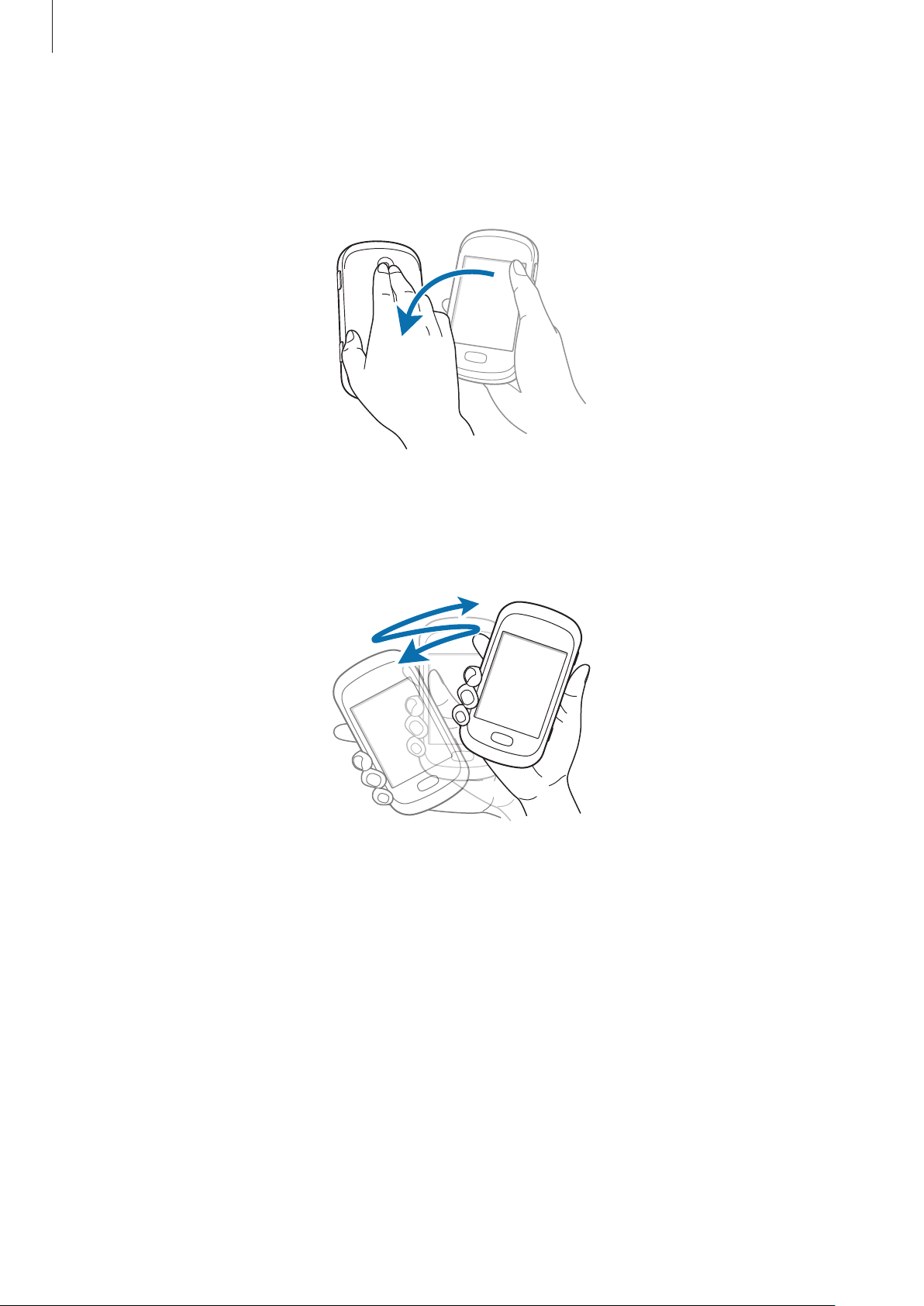
Nociones básicas
Voltear
Coloque el dispositivo boca abajo para silenciar el tono de llamada, pausar la reproducción
multimedia o silenciar la radio FM.
Agitar
Agite el dispositivo para buscar dispositivos Bluetooth.
24
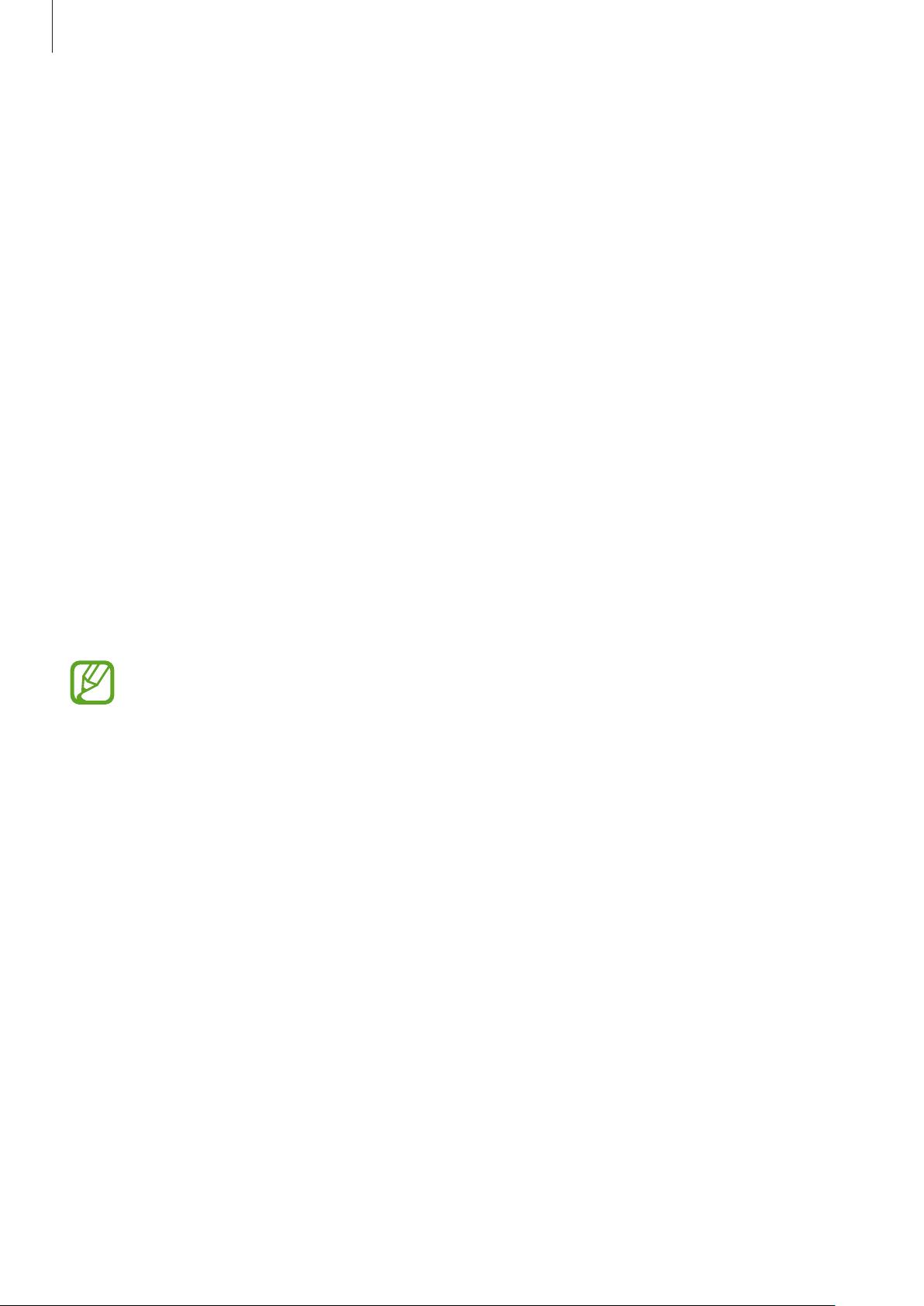
Nociones básicas
Notificaciones
Los iconos de notificación aparecen en la barra de estado que se encuentra en la parte superior de
la pantalla para avisarle acerca de llamadas perdidas, nuevos mensajes, eventos del calendario, el
estado del dispositivo, y muchas cosas más. Arrastre el puntero hacia abajo desde la barra de estado
para abrir el panel de notificaciones. Desplace la lista para ver más alertas. Para cerrar el panel de
notificaciones, arrastre hacia arriba la barra que se encuentra en la parte inferior de la pantalla.
Desde el panel de notificaciones, podrá ver el estado actual del dispositivo y utilizar las siguientes
opciones:
•
Wi-Fi
: Permite activar o desactivar la función Wi-Fi.
•
GPS
: Permite activar o desactivar la función GPS.
•
Sonido
dispositivo para que vibre o para que no emita ninguna alerta.
: Permite activar o desactivar el perfil Silencioso. En el perfil Silencioso, puede definir el
•
Pantalla rotación
•
Notificación
•
Móvil y datos
•
Bluetooth
•
Sincronizar
Las opciones disponibles pueden variar según la región o el proveedor de servicios.
: Permite activar o desactivar la función Bluetooth.
: Permite permitir o evitar que la interfaz gire al girar el dispositivo.
: Permite mostrar u ocultar los iconos de notificación.
: Permite activar o desactivar la conexión de datos.
: Permite activar o desactivar la sincronización automática de aplicaciones.
25
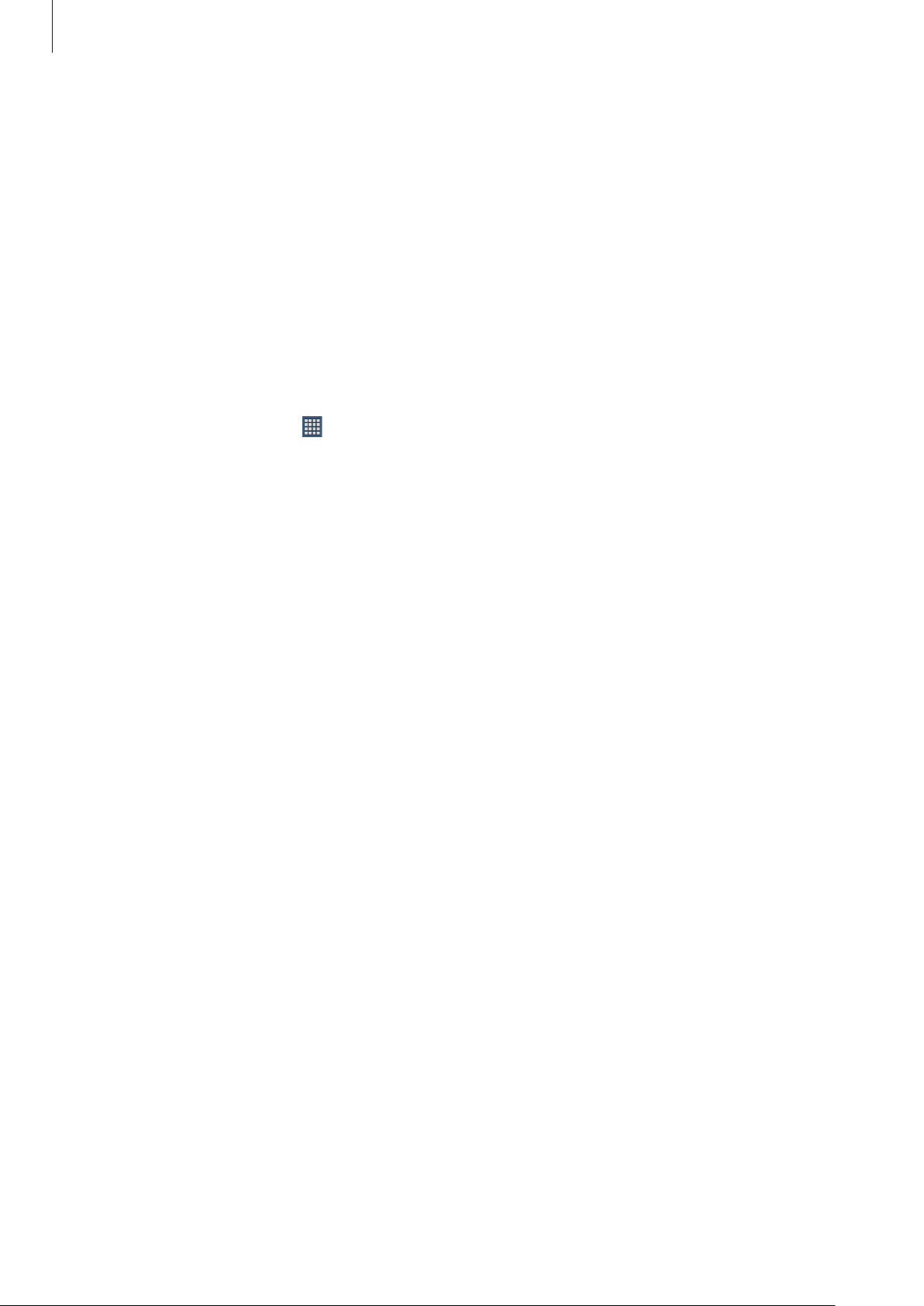
Nociones básicas
Pantalla de inicio
La pantalla de inicio es el punto de partida para acceder a todas las funciones del dispositivo.
Contiene iconos indicadores, widgets, atajos a las aplicaciones, y muchas funciones más.
La pantalla de inicio puede tener varios paneles. Desplácese hacia la izquierda o hacia la derecha
para ver más paneles.
Organizar los elementos
Añadir un icono de aplicación
En la pantalla de inicio, toque , mantenga presionado el icono de una aplicación, y luego arrástrelo
hacia la vista previa de un panel.
Añadir un elemento
Personalice la pantalla de inicio añadiendo widgets o carpetas, o reorganizando los paneles.
Mantenga presionada el área vacía de la pantalla de inicio, y luego seleccione una de las siguientes
categorías:
•
Aplicaciones y Widgets
•
Carpeta
•
Página
: Permite crear una nueva carpeta.
: Permite reorganizar los paneles de la pantalla de inicio.
: Permite añadir widgets o aplicaciones a la pantalla de inicio.
Mover un elemento
Mantenga presionado un elemento y arrástrelo hasta una nueva ubicación. Para moverla hacia otro
panel, arrástrela hacia uno de los lados de la pantalla.
Eliminar un elemento
Mantenga presionado un elemento y arrástrelo hasta la papelera de reciclaje que aparece en la parte
inferior de la pantalla de inicio. Cuando el elemento aparezca en rojo, suéltelo.
26
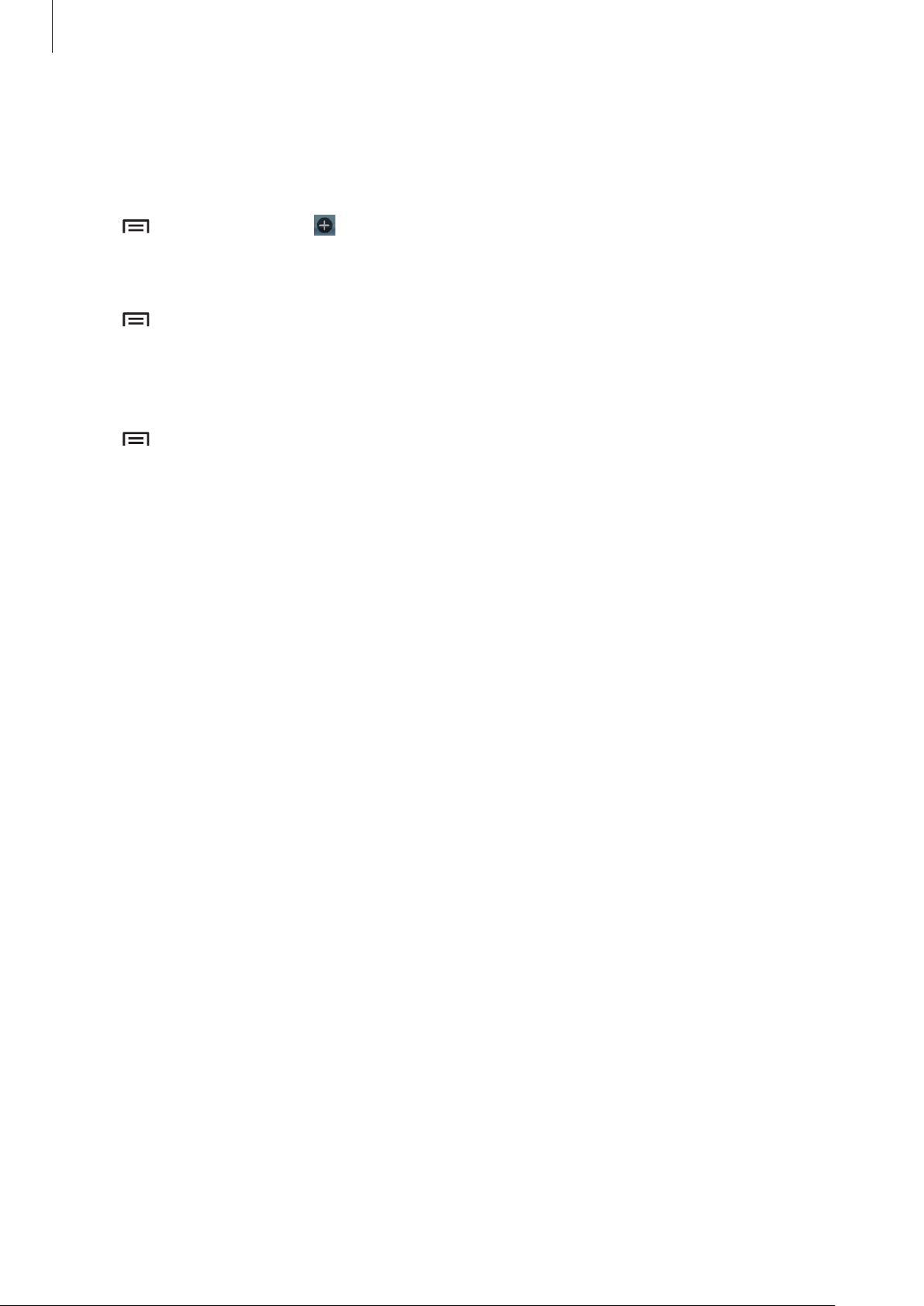
Nociones básicas
Organizar los paneles
Añadir un nuevo panel
Toque →
Editar página
→ .
Mover un panel
Toque →
nueva ubicación.
Editar página
, mantenga presionada la vista previa de un panel y arrástrelo hacia una
Eliminar un panel
Toque →
hacia la papelera de reciclaje en la parte inferior de la pantalla.
Editar página
, mantenga presionada la vista previa de un panel, y luego arrástrelo
Definir un fondo de pantalla
Defina una imagen o una foto almacenada en el dispositivo como fondo para la pantalla de inicio.
En la pantalla de inicio, mantenga presionada un área vacía, toque
de inicio
•
, y luego seleccione una de las siguientes opciones:
Galería
: Permite ver las fotografía tomadas con la cámara del dispositivo o imágenes
Definir fondo para
→
Pantalla
descargadas de Internet.
•
Fondos de pantalla en movimiento
•
Fondos de pantalla
Luego seleccione una imagen y toque
imagen, cambie su tamaño arrastrando el marco, y luego toque
: Permite ver imágenes de fondo de pantalla.
: Permite ver imágenes animadas.
Definir fondo de pantalla, Definir fondo
. O seleccione una
Realiz.
27
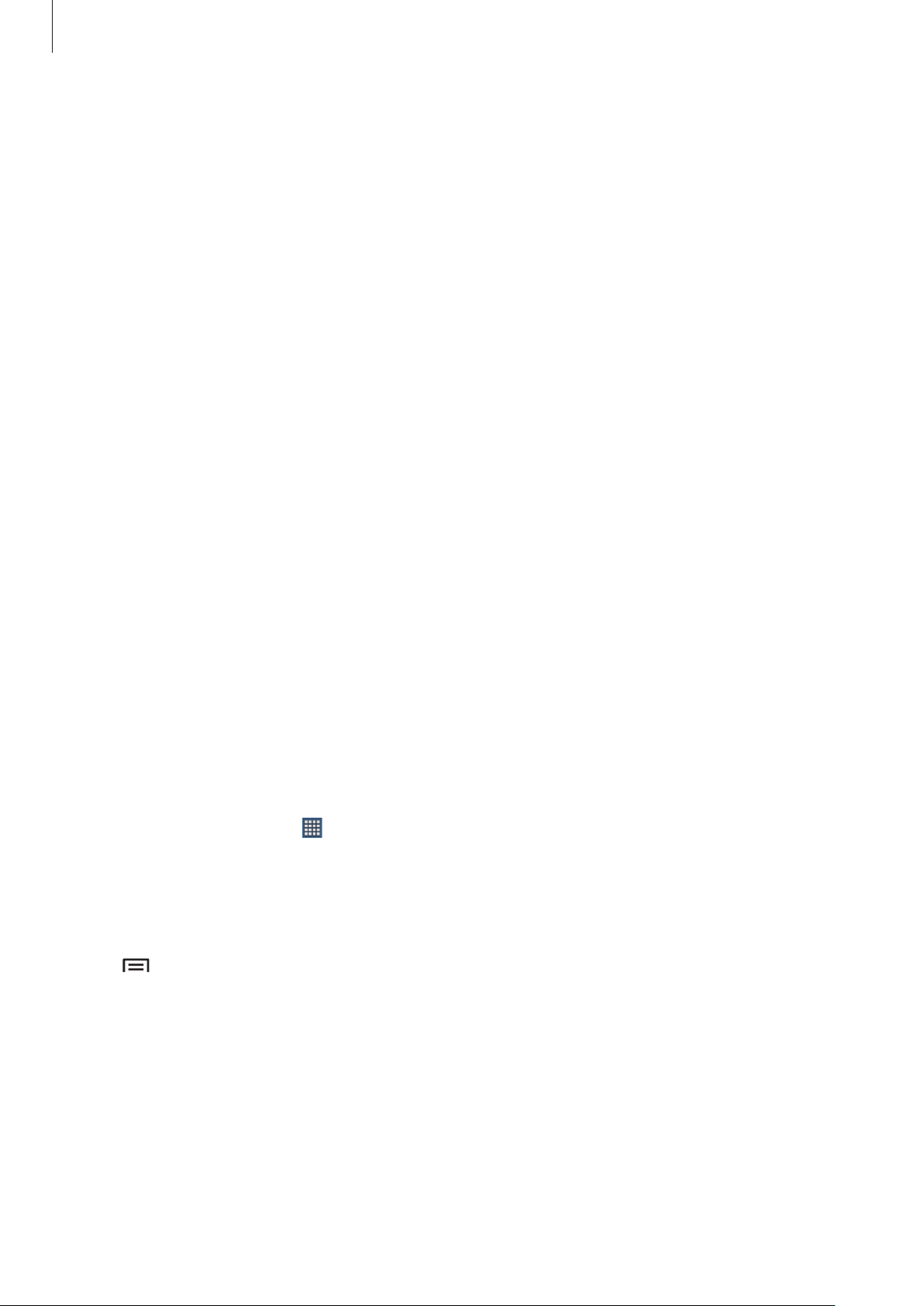
Nociones básicas
Utilizar las aplicaciones
El dispositivo puede operar muchos tipos de aplicaciones, desde elementos multimedia hasta
Internet.
Abrir una aplicación
En la pantalla de inicio o la pantalla de aplicaciones, seleccione el icono de una aplicación para
abrirla.
Abrir desde las aplicaciones utilizadas recientemente
Mantenga presionado el botón Inicio para abrir una lista de aplicaciones recientes.
Seleccione el icono de una aplicación para abrirla.
Cerrar una aplicación
Cierre las aplicaciones que no utilice para ahorrar batería y preservar el rendimiento del dispositivo.
Mantenga presionado el botón Inicio, toque
una aplicación para cerrarla. Para cerrar todas las aplicaciones activas, toque
Administrador de tareas
, y luego toque
Fin. todo
Fin.
.
junto a
Pantalla de aplicaciones
La pantalla de las aplicaciones exhibe iconos de todas las aplicaciones, incluyendo las nuevas
aplicaciones instaladas.
En la pantalla de inicio, toque
Desplácese hacia la izquierda o hacia la derecha para ver más paneles.
Organizar las aplicaciones
Toque →
Editar
, mantenga presionada una aplicación y luego arrástrela hacia una nueva
para abrir la pantalla de aplicaciones.
ubicación. Para moverla hacia otro panel, arrástrela hacia uno de los lados de la pantalla.
28
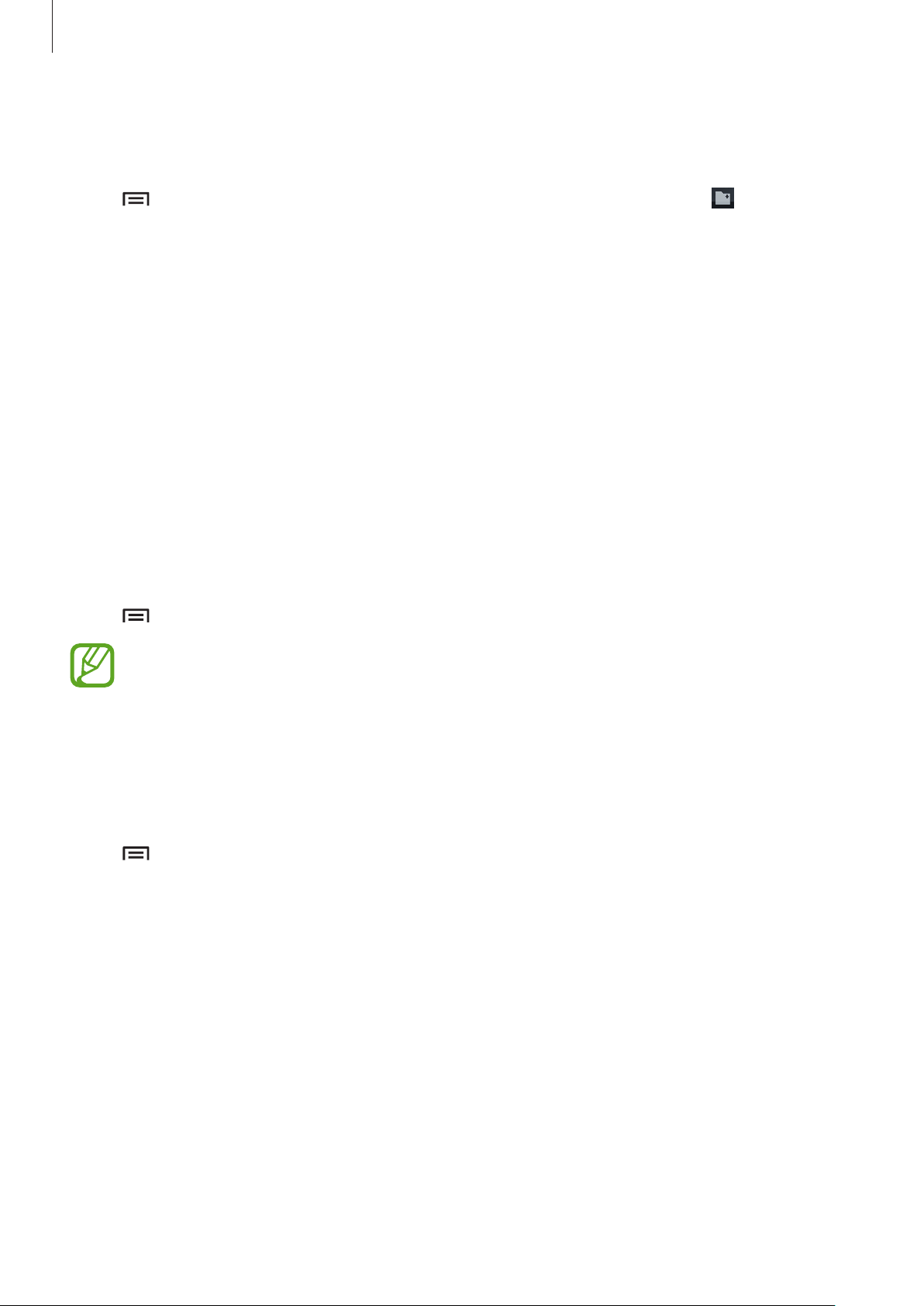
Nociones básicas
Organizar las aplicaciones en carpetas
Coloque las aplicaciones relacionadas juntas en una carpeta para una mayor conveniencia.
→
Toque
carpeta
Para colocar las aplicaciones en la nueva carpeta, arrástrelas y luego toque
organización.
Editar
→
Carpeta sin nombre
, mantenga presionada una aplicación, y luego arrástrela hacia . Toque la
, introduzca un nombre para la carpeta, y luego toque
Guar.
para guardar la
Hecho
.
Organizar los paneles
Pellizque la pantalla, mantenga presionada la vista previa de un panel y arrástrelo hacia una nueva
ubicación.
Instalar aplicaciones
Utilice las tiendas de aplicaciones como
Samsung Apps
para descargar e instalar aplicaciones.
Desinstalar aplicaciones
Toque →
Desinstalar
No es posible desinstalar las aplicaciones predeterminadas que vienen con el dispositivo.
, y luego seleccione una aplicación para desinstalarla.
Compartir aplicaciones
Comparta las aplicaciones descargadas con otros usuarios mediante correo electrónico, Bluetooth u
otros métodos.
→
Toque
método para compartir. Los próximos pasos varían según el método que haya seleccionado.
Compartir aplicaciones
, seleccione aplicaciones, toque
Realiz.
, y luego seleccione un
29
